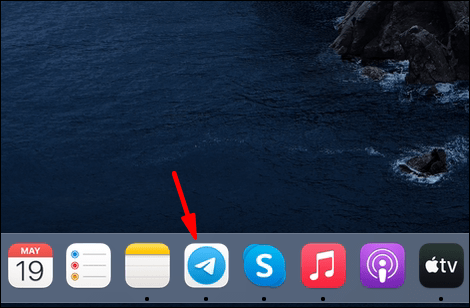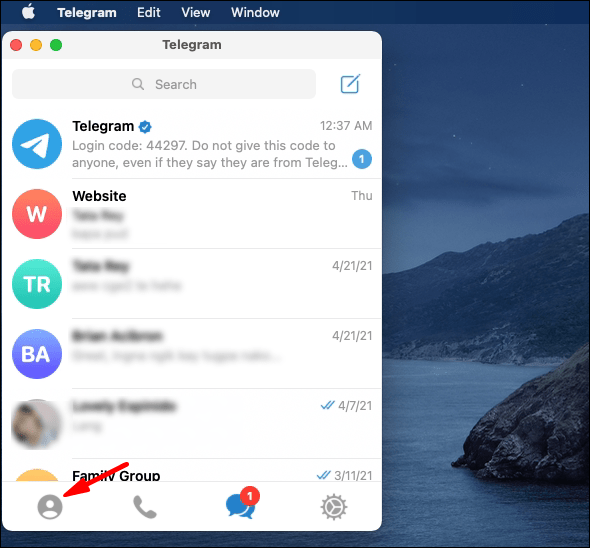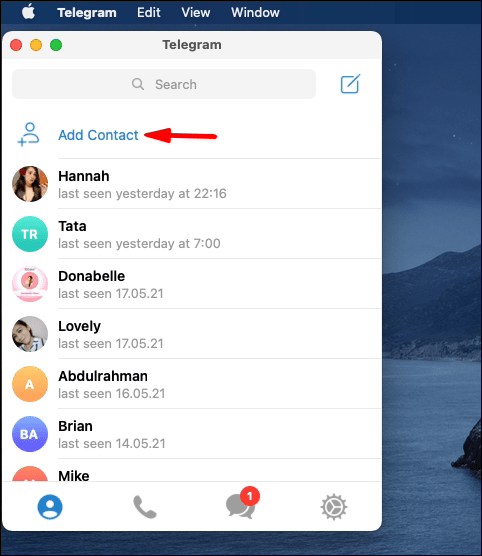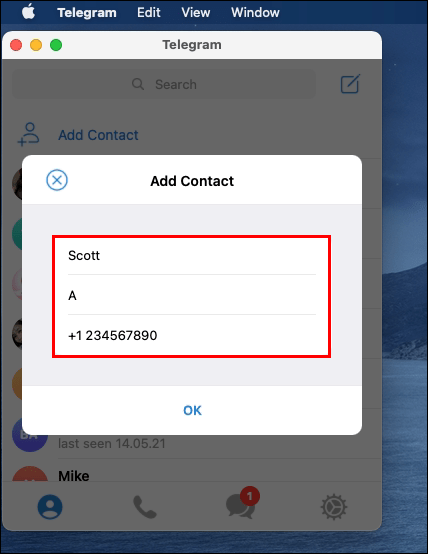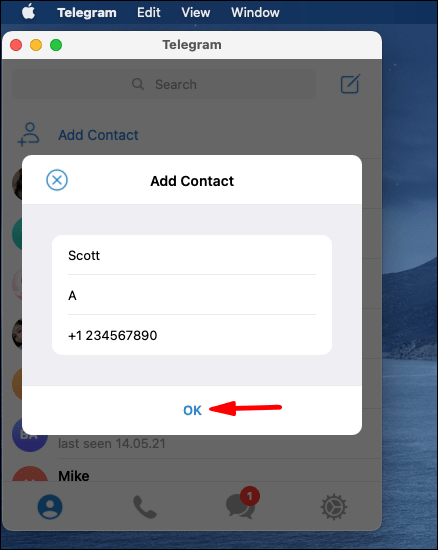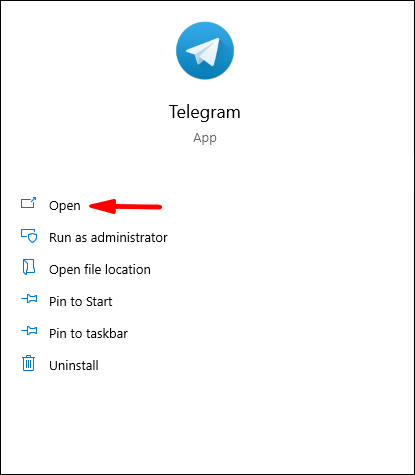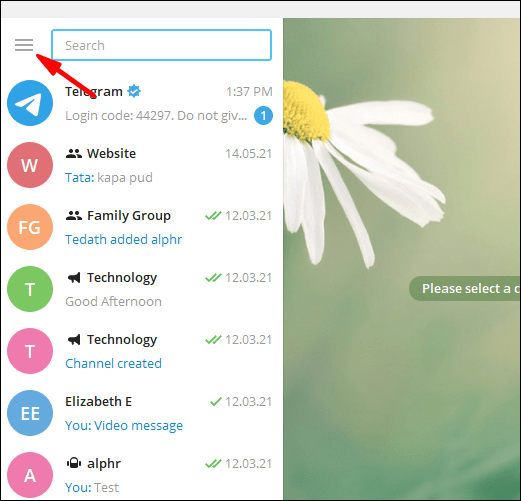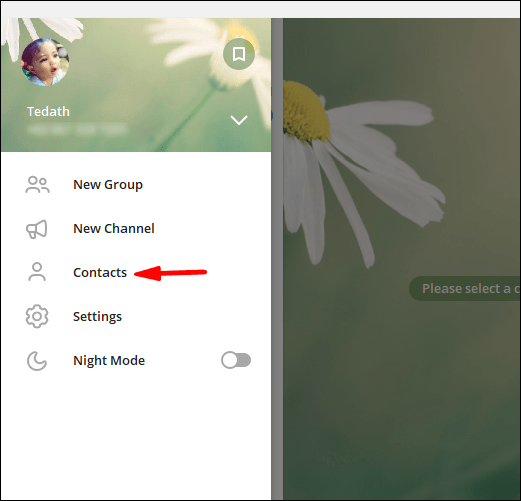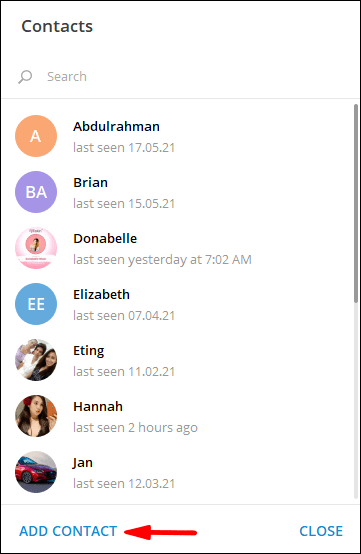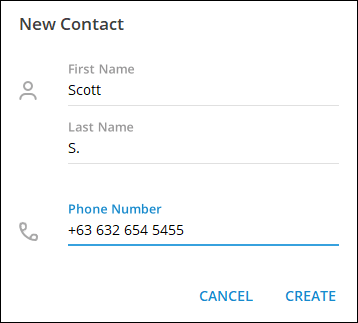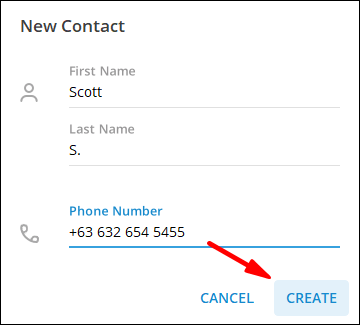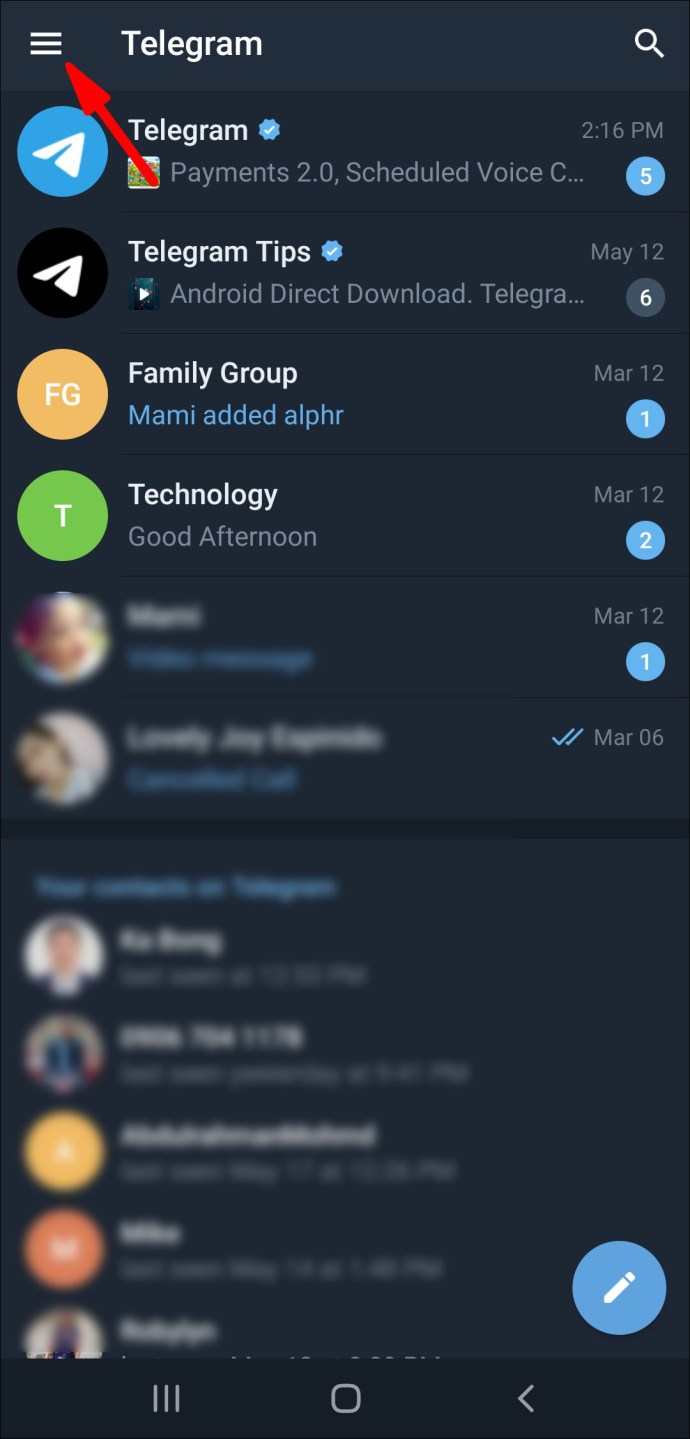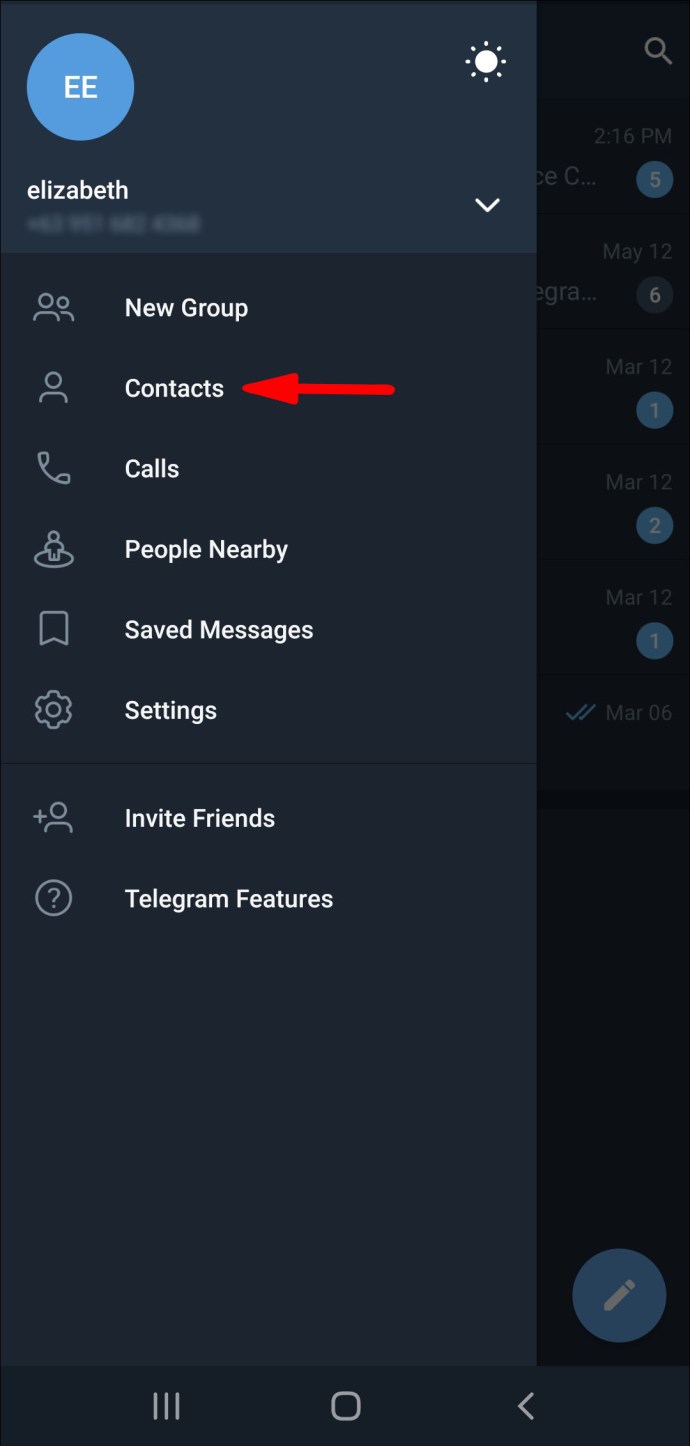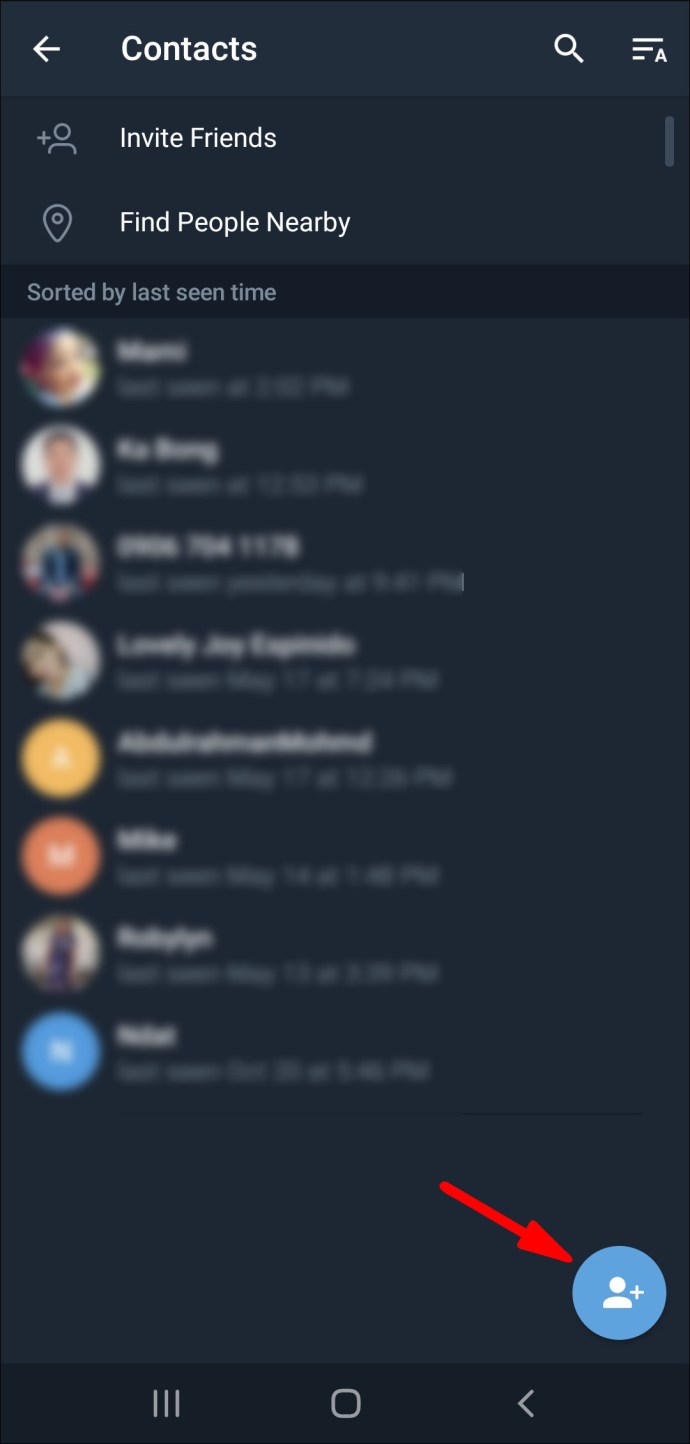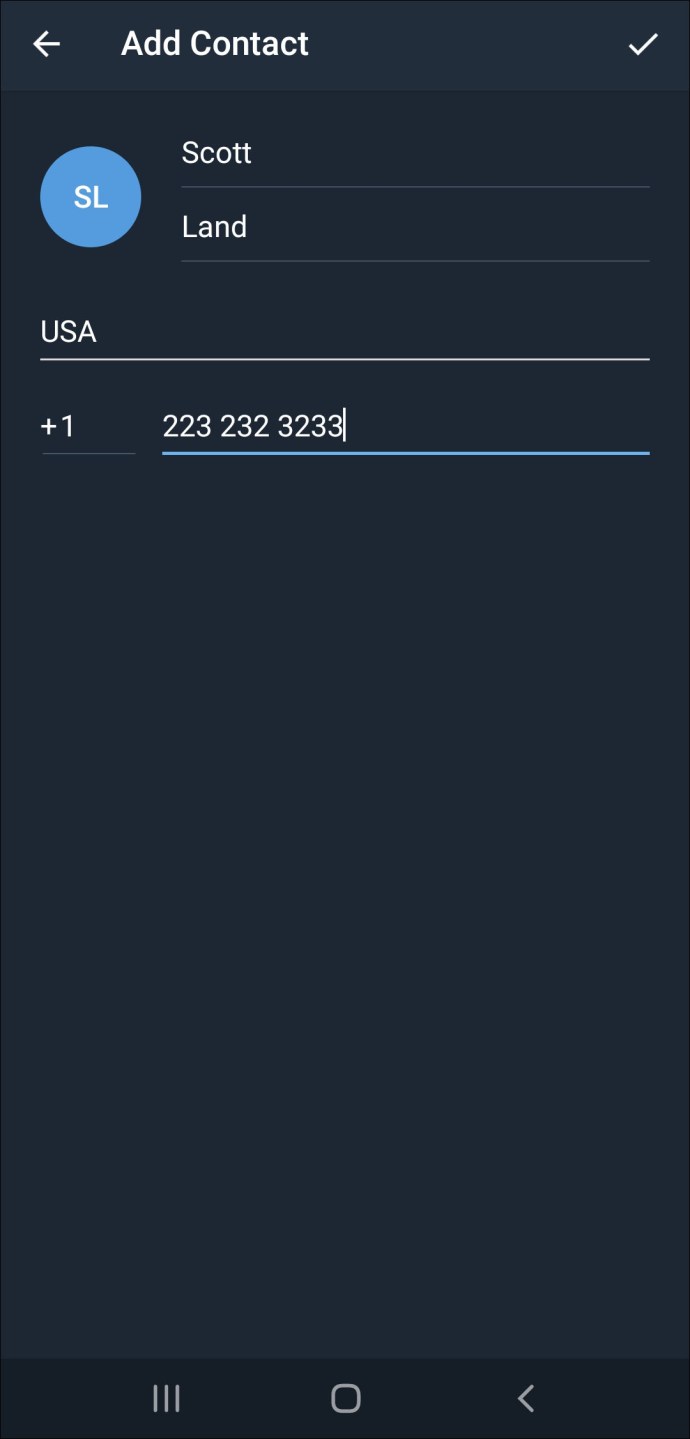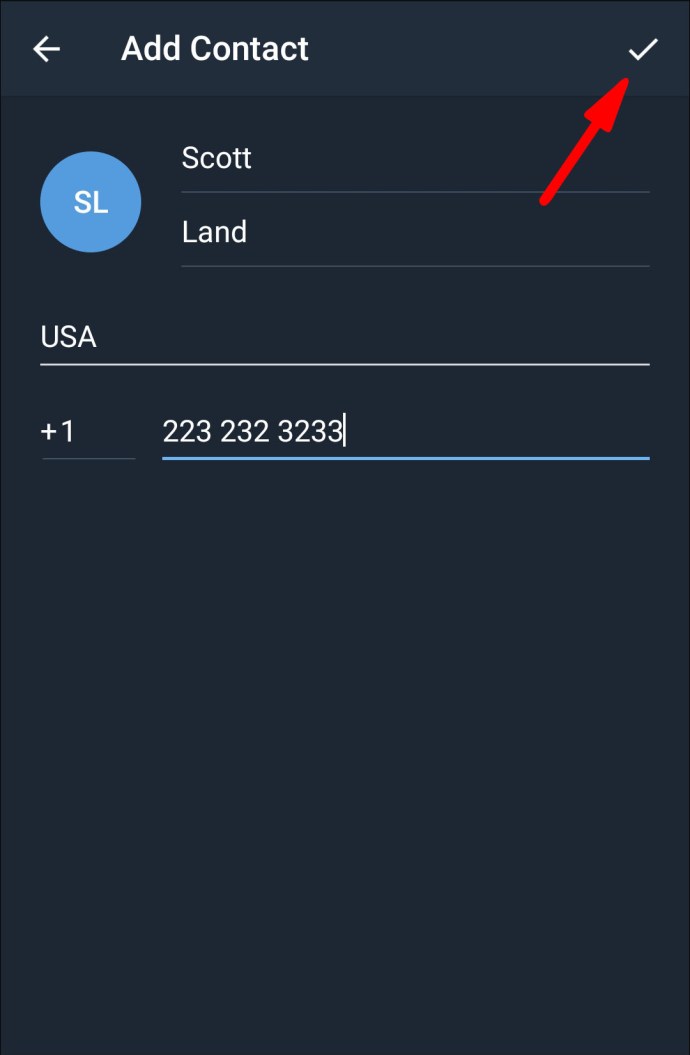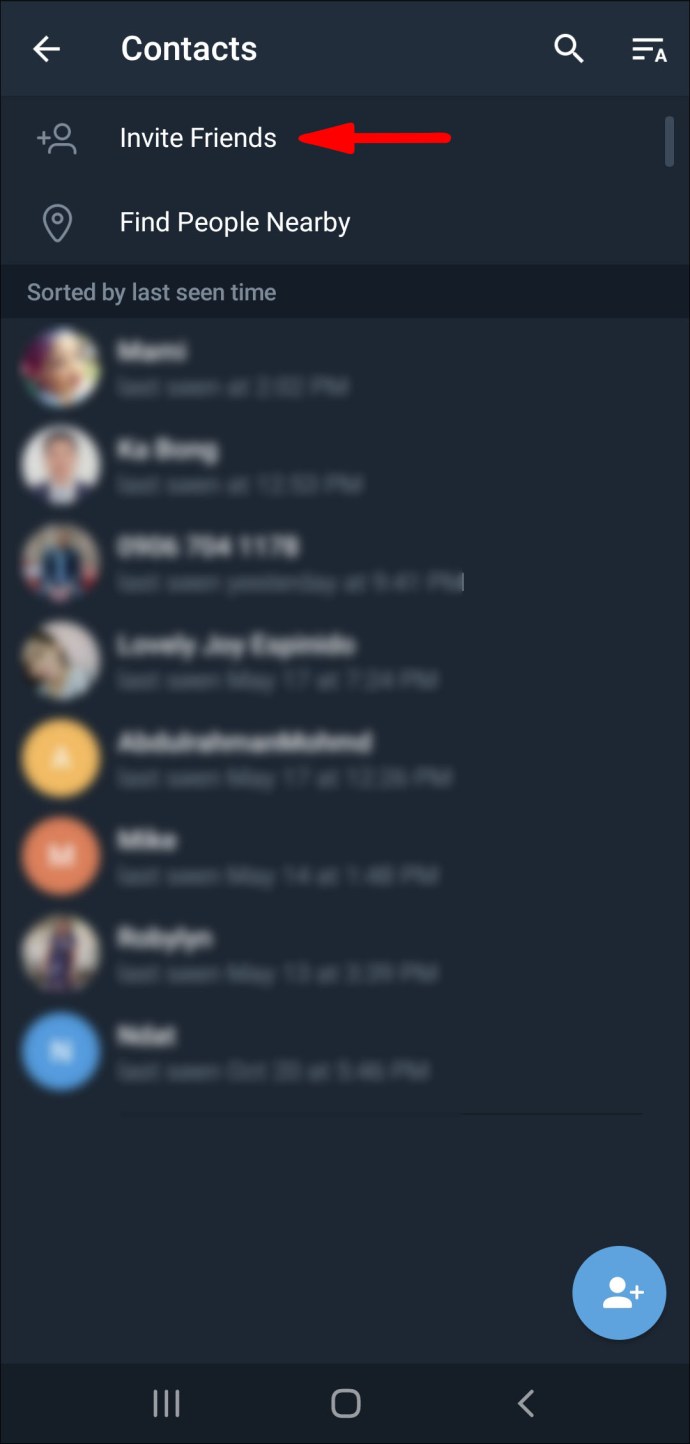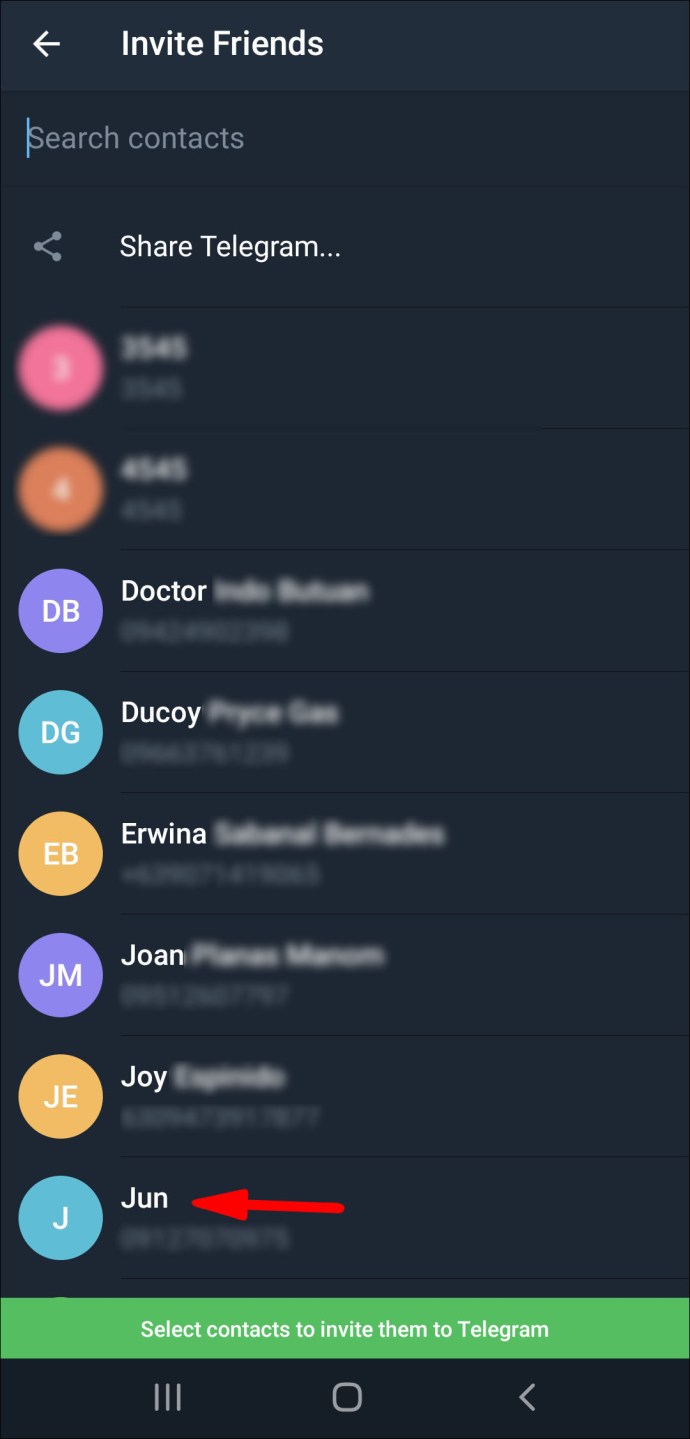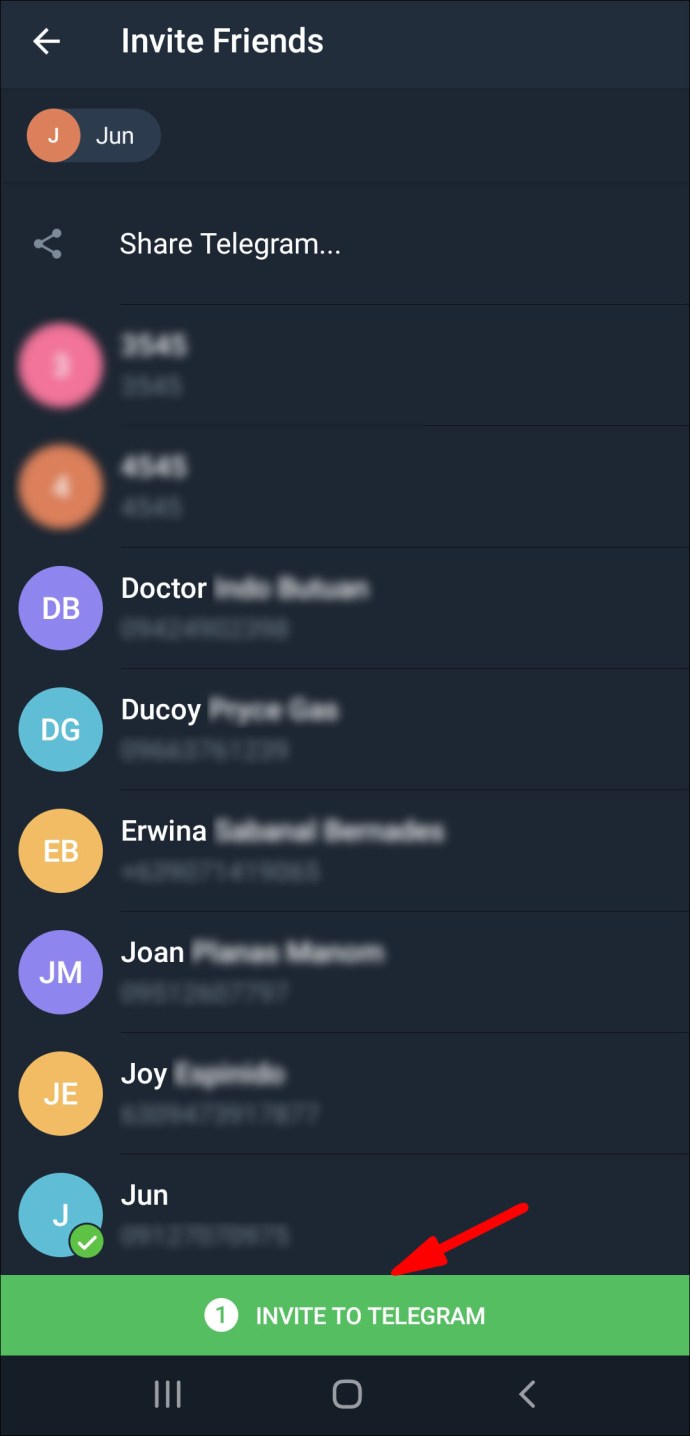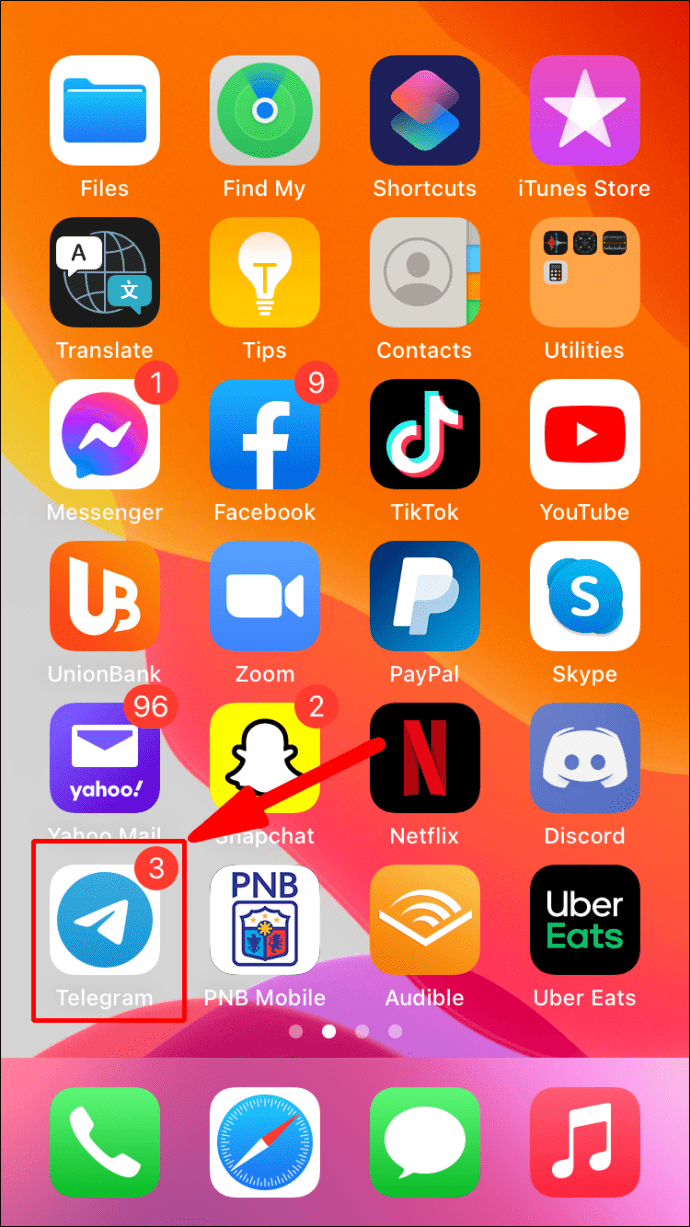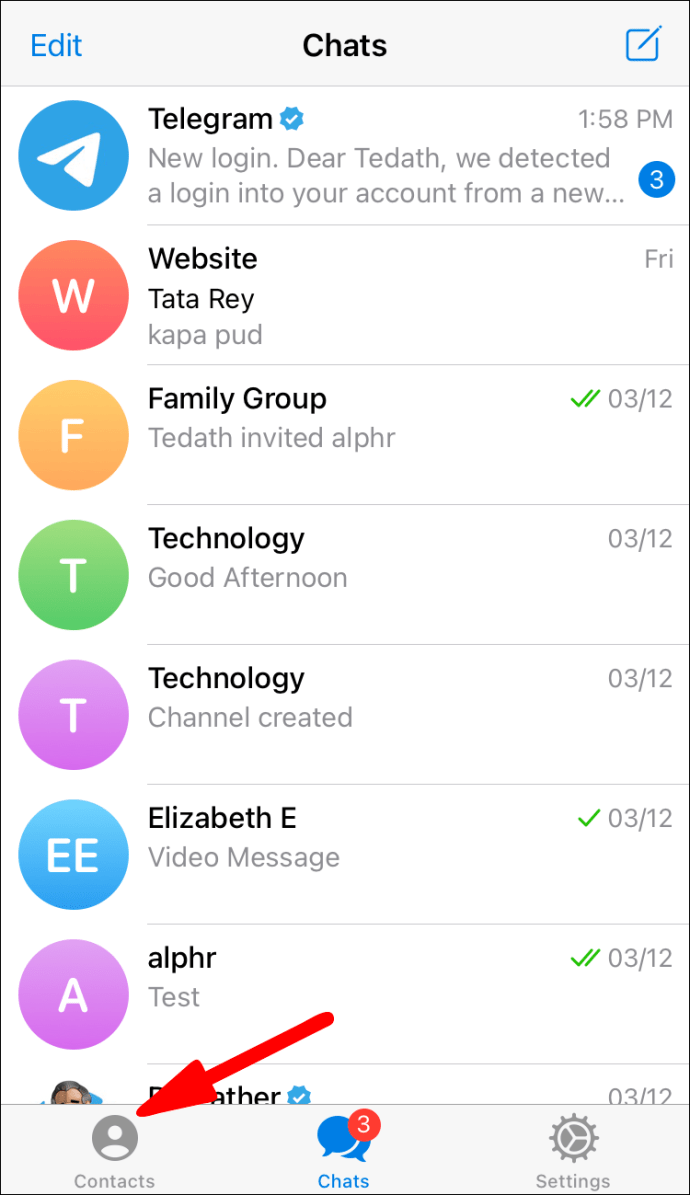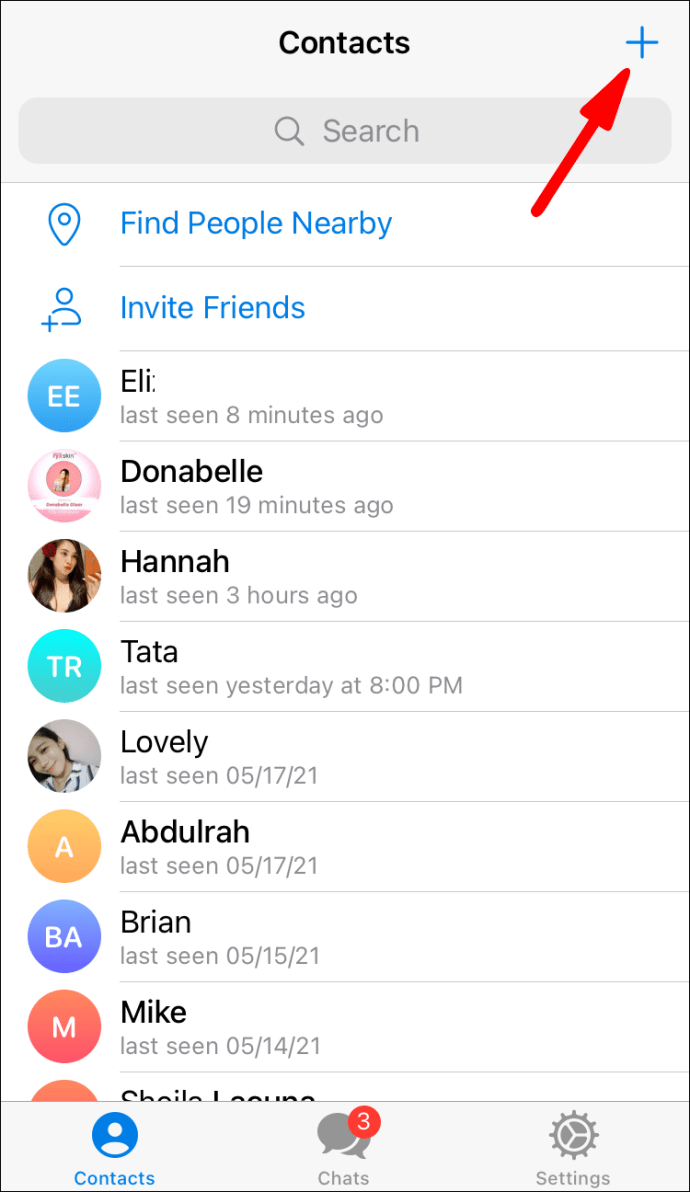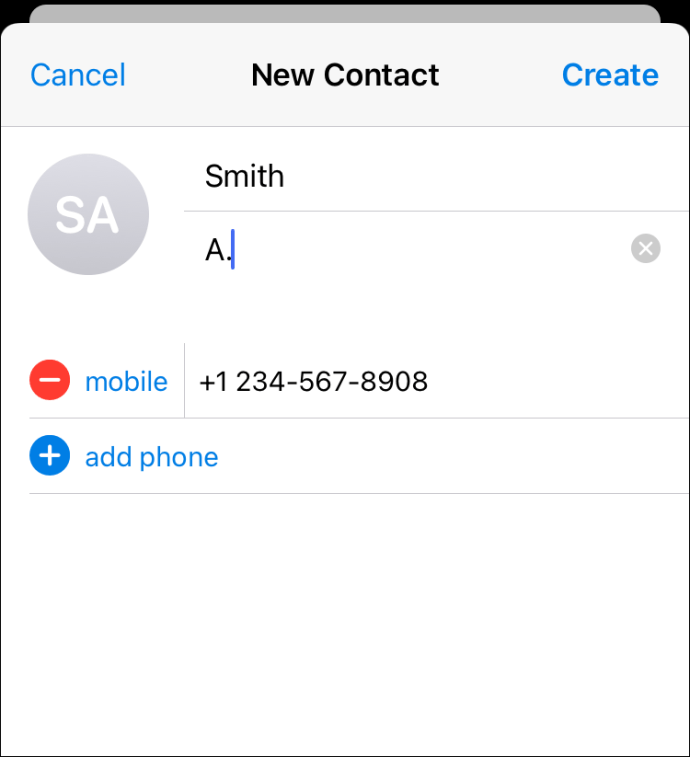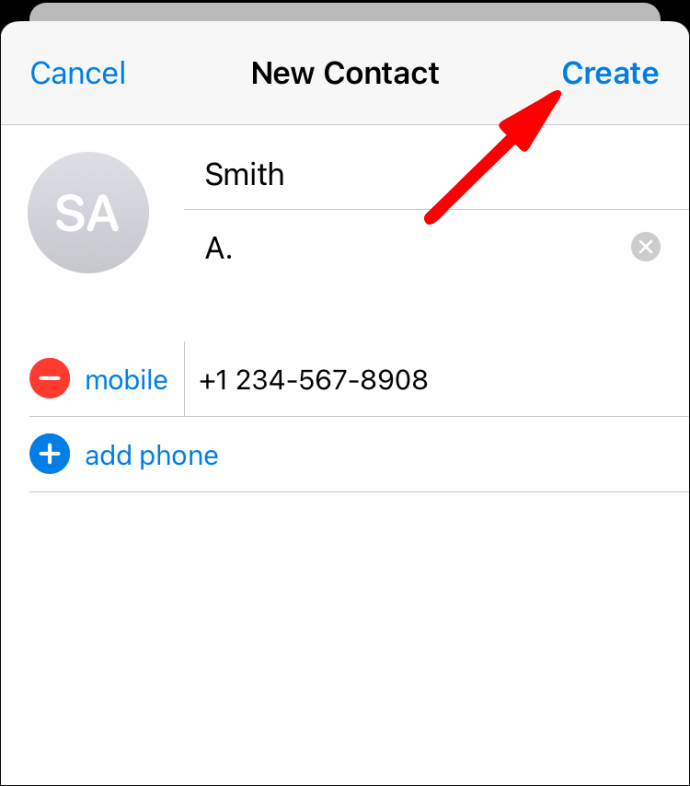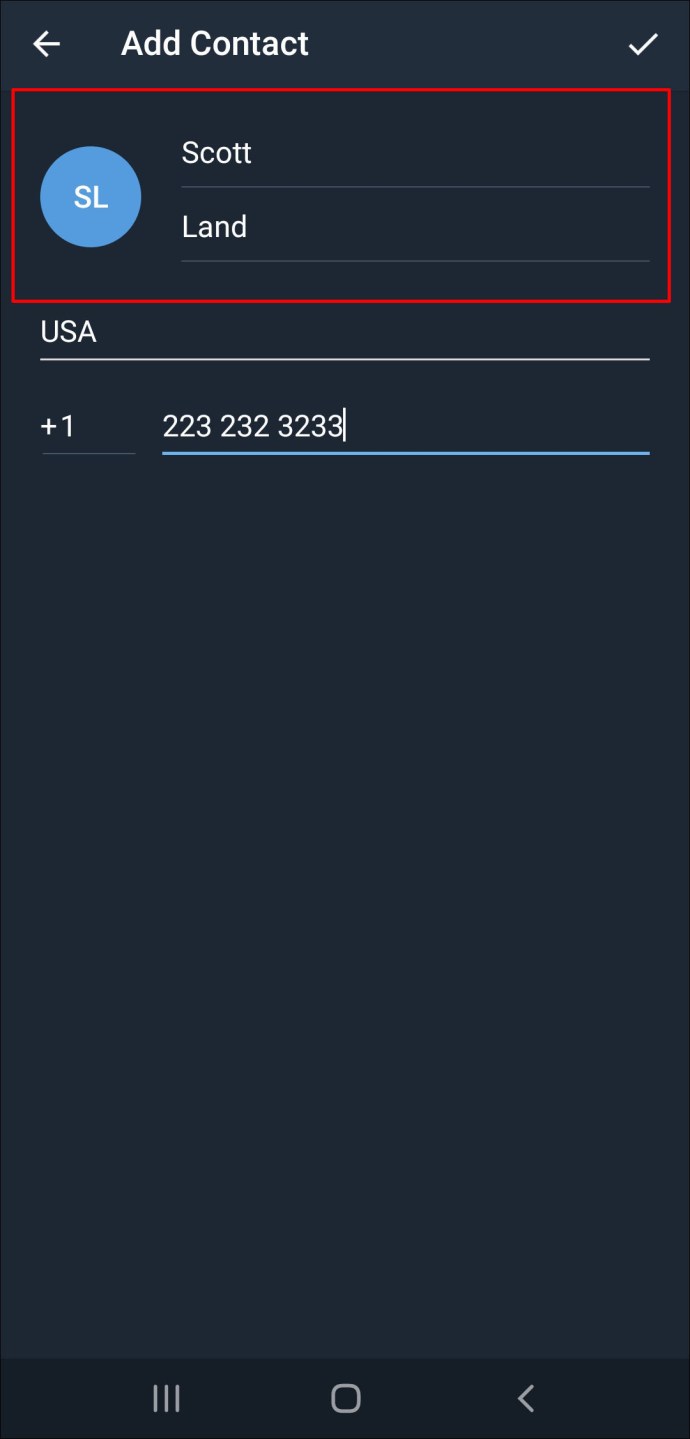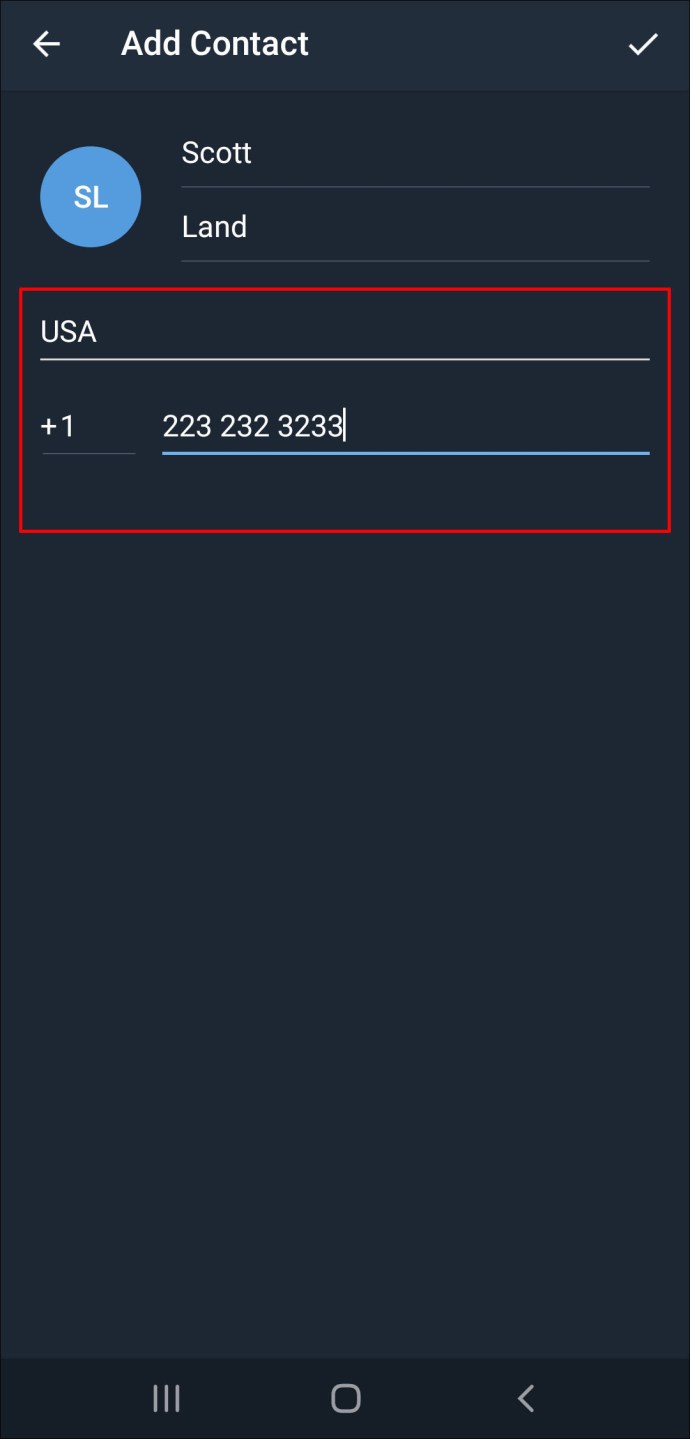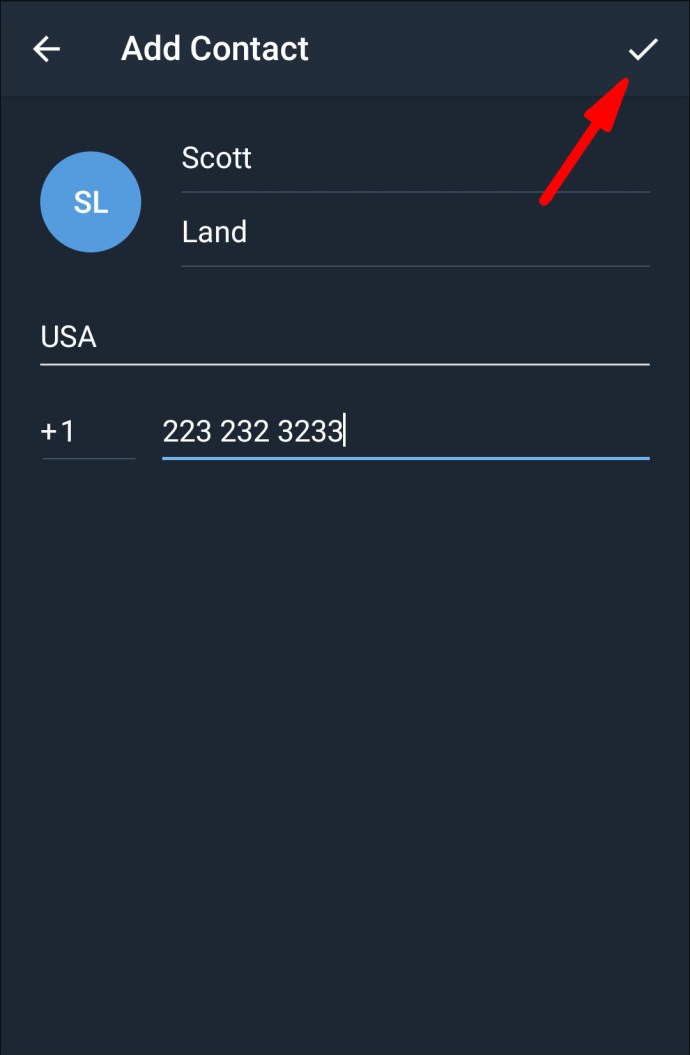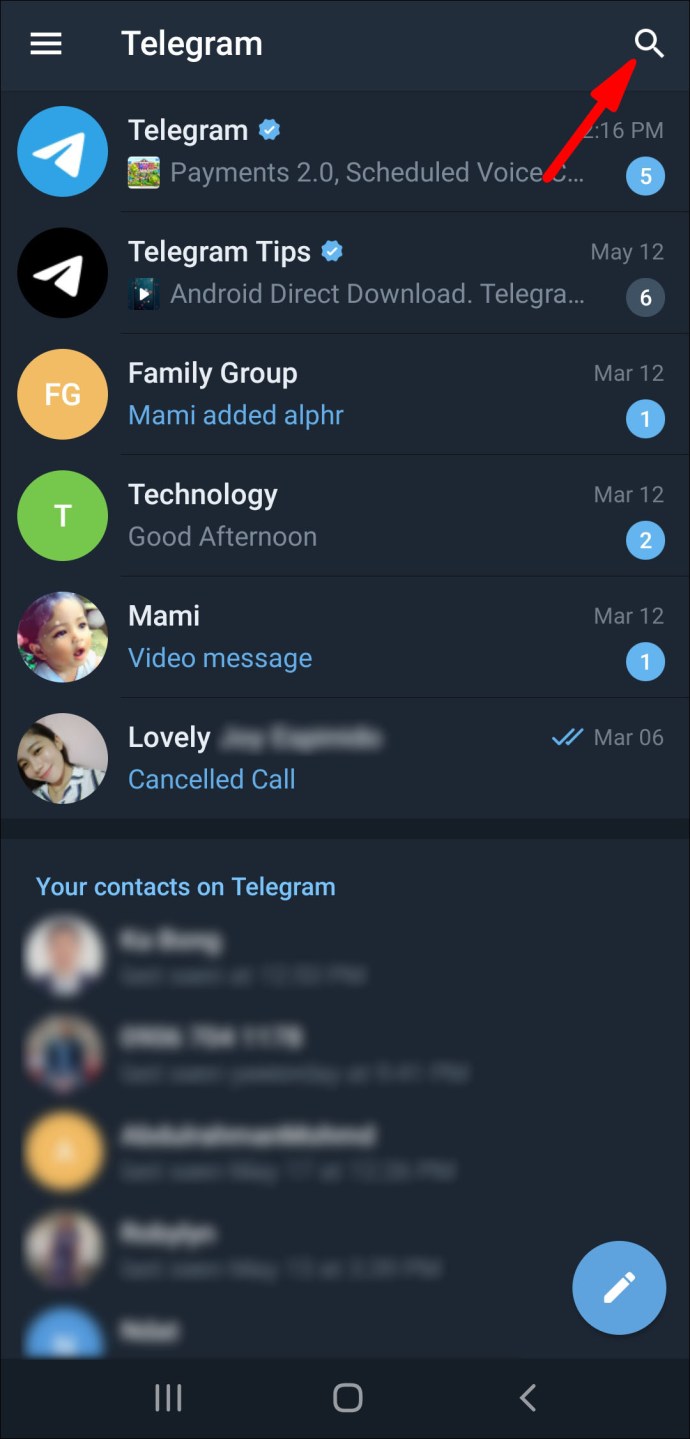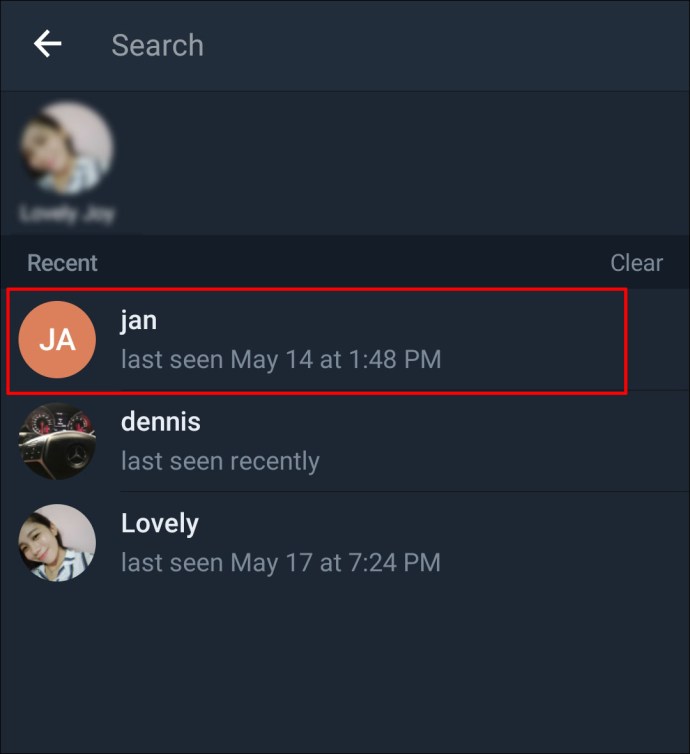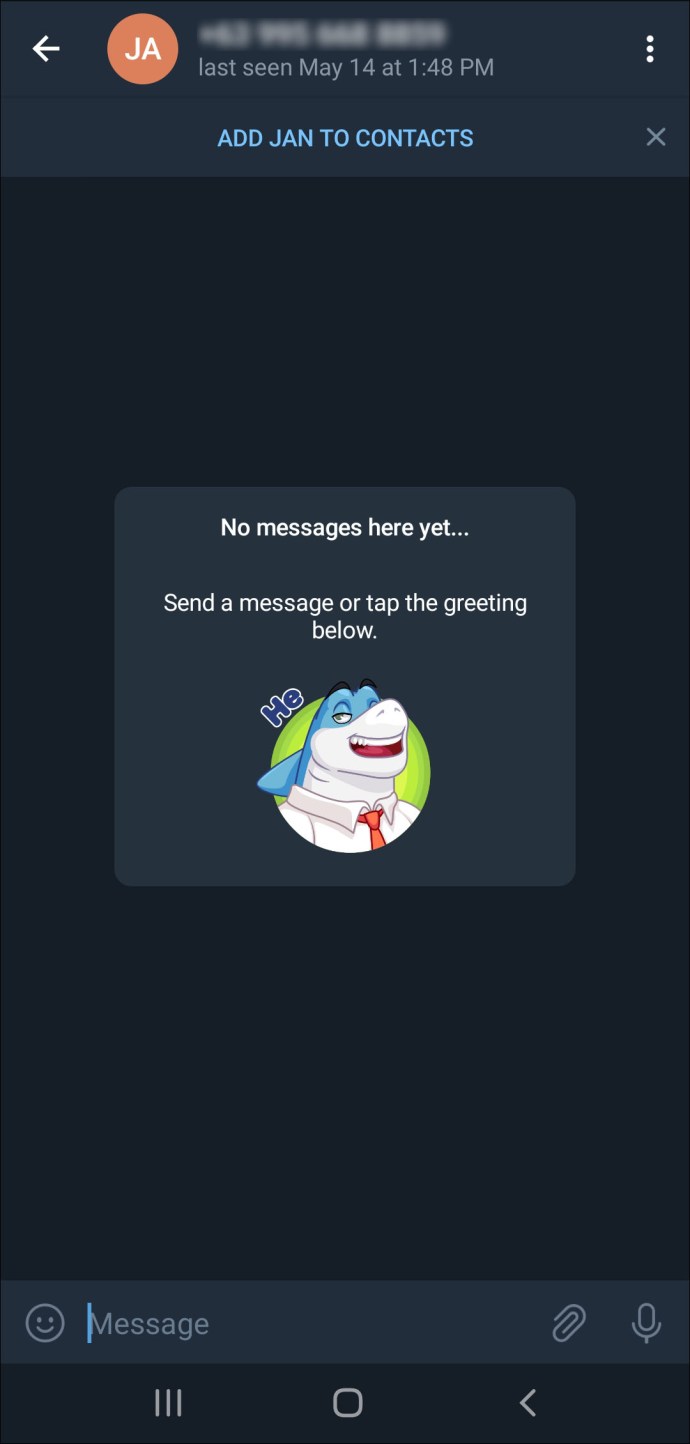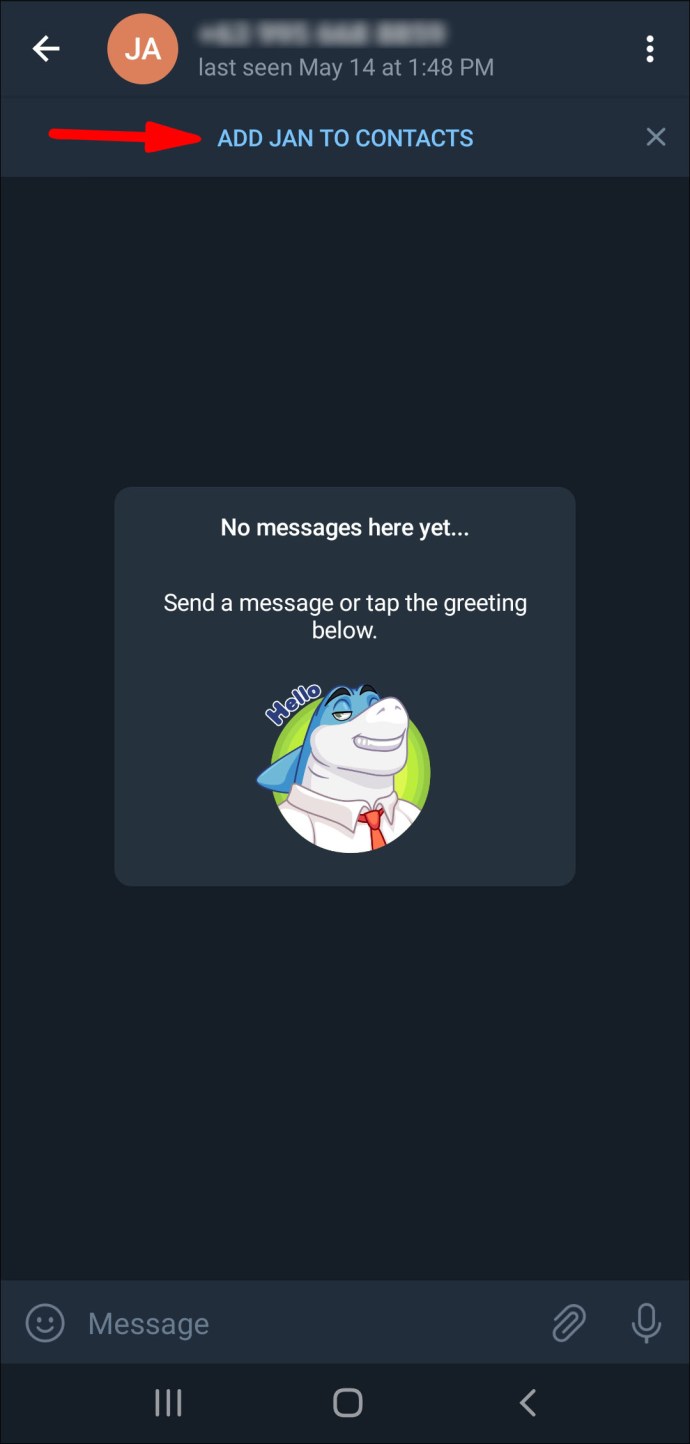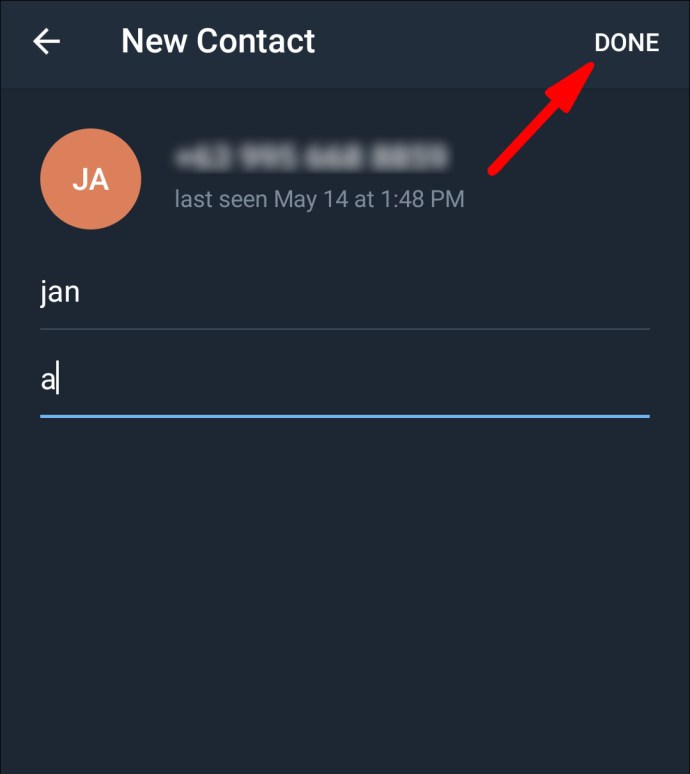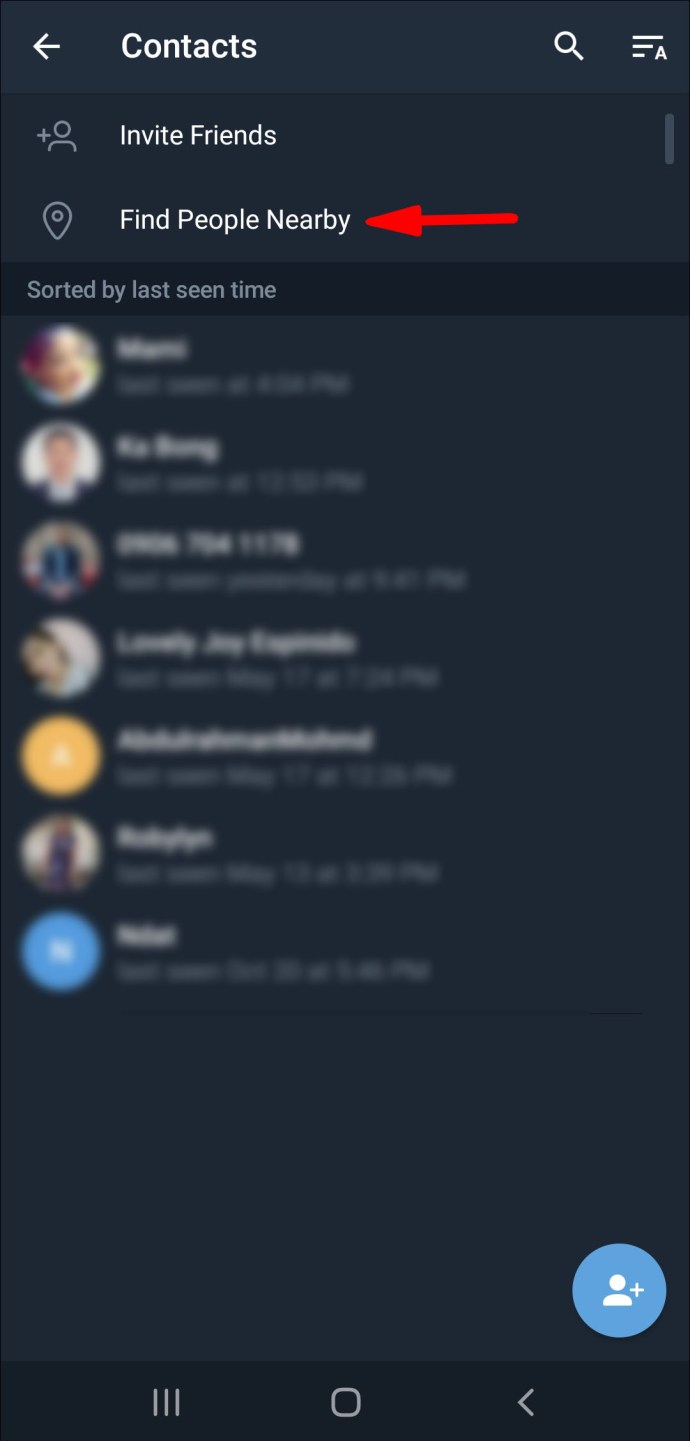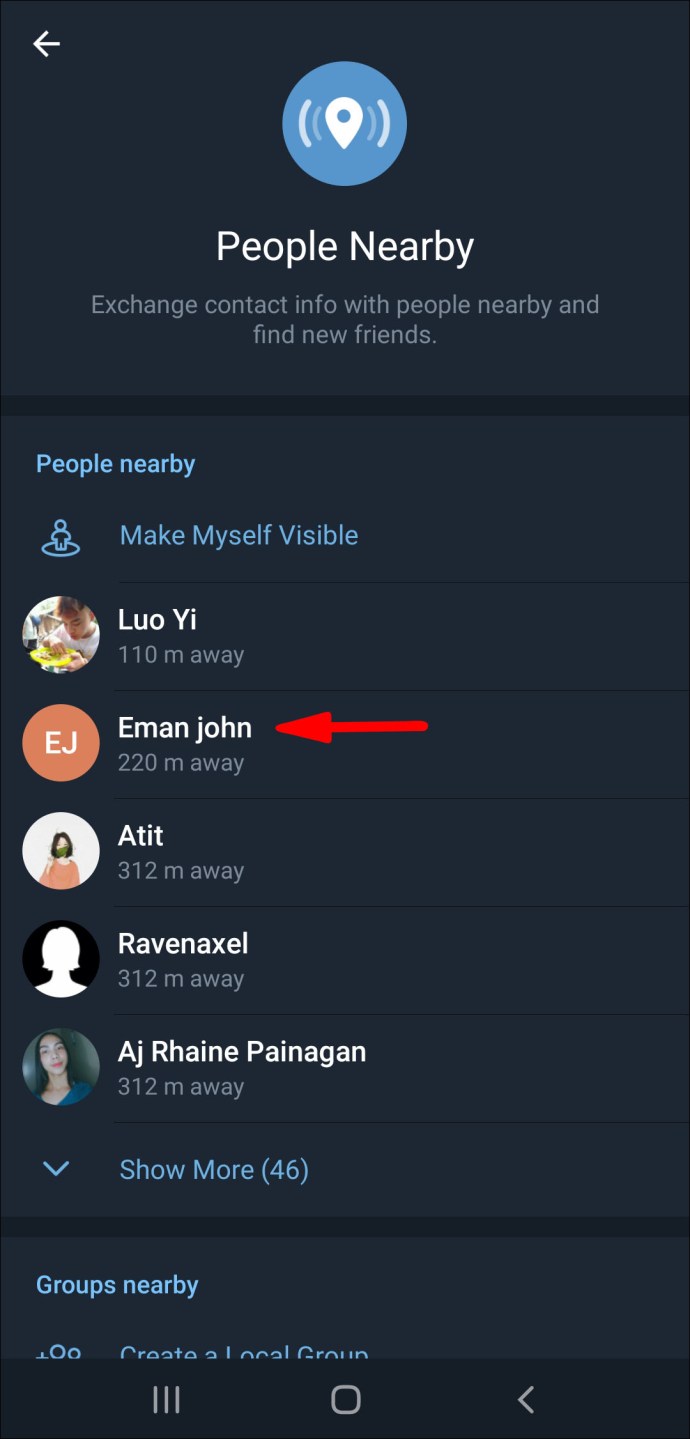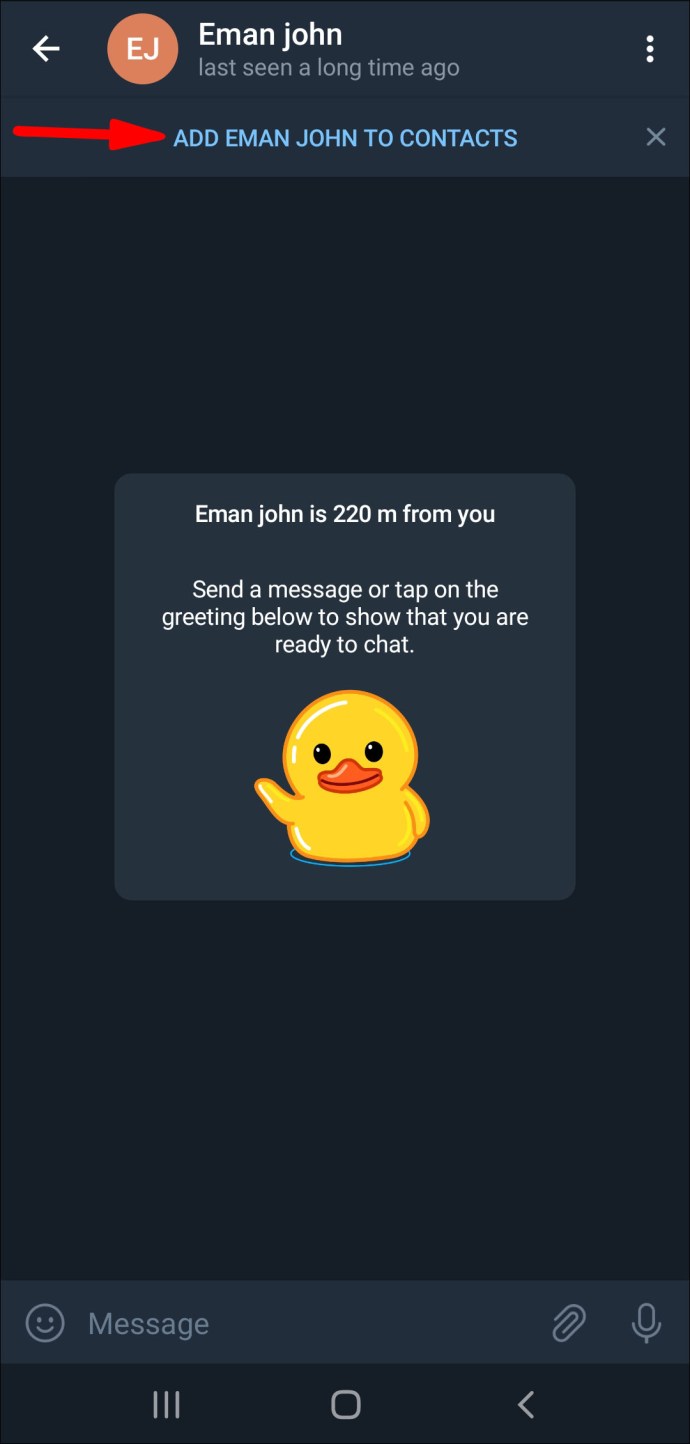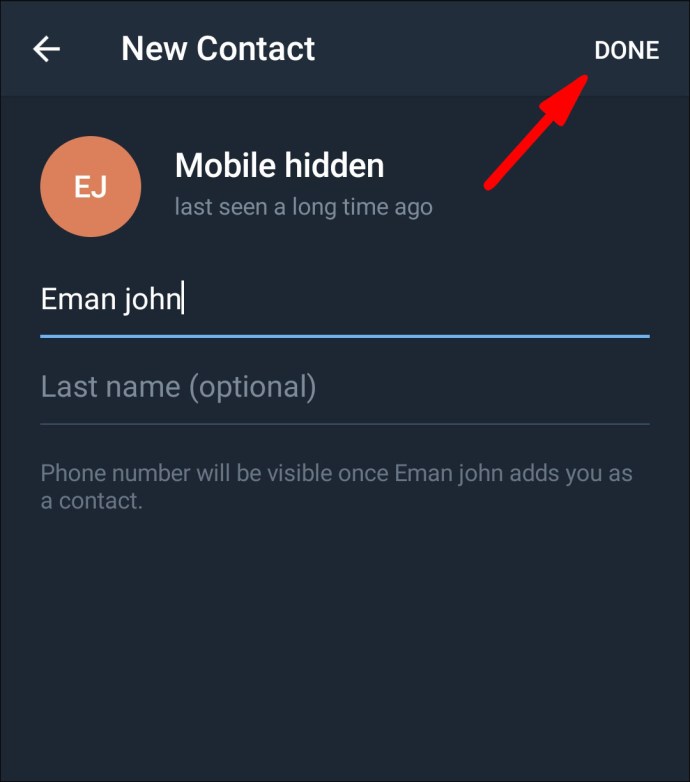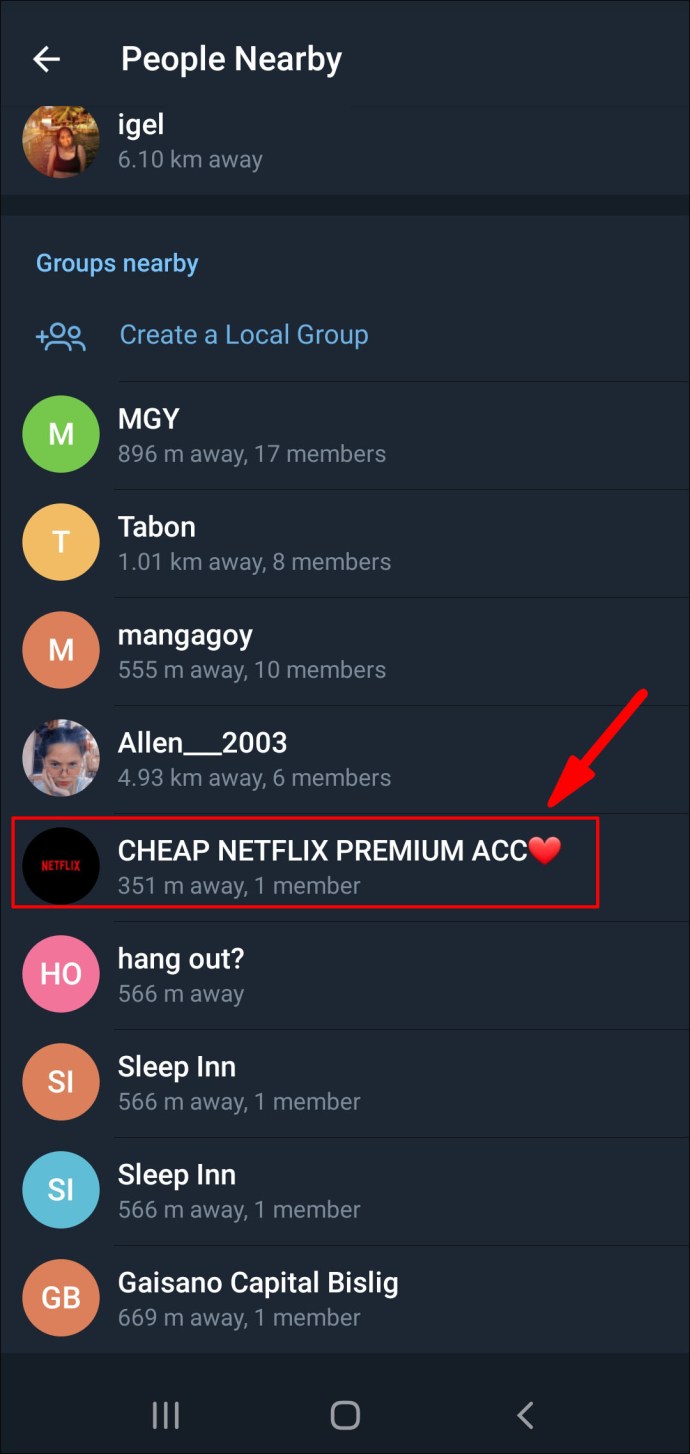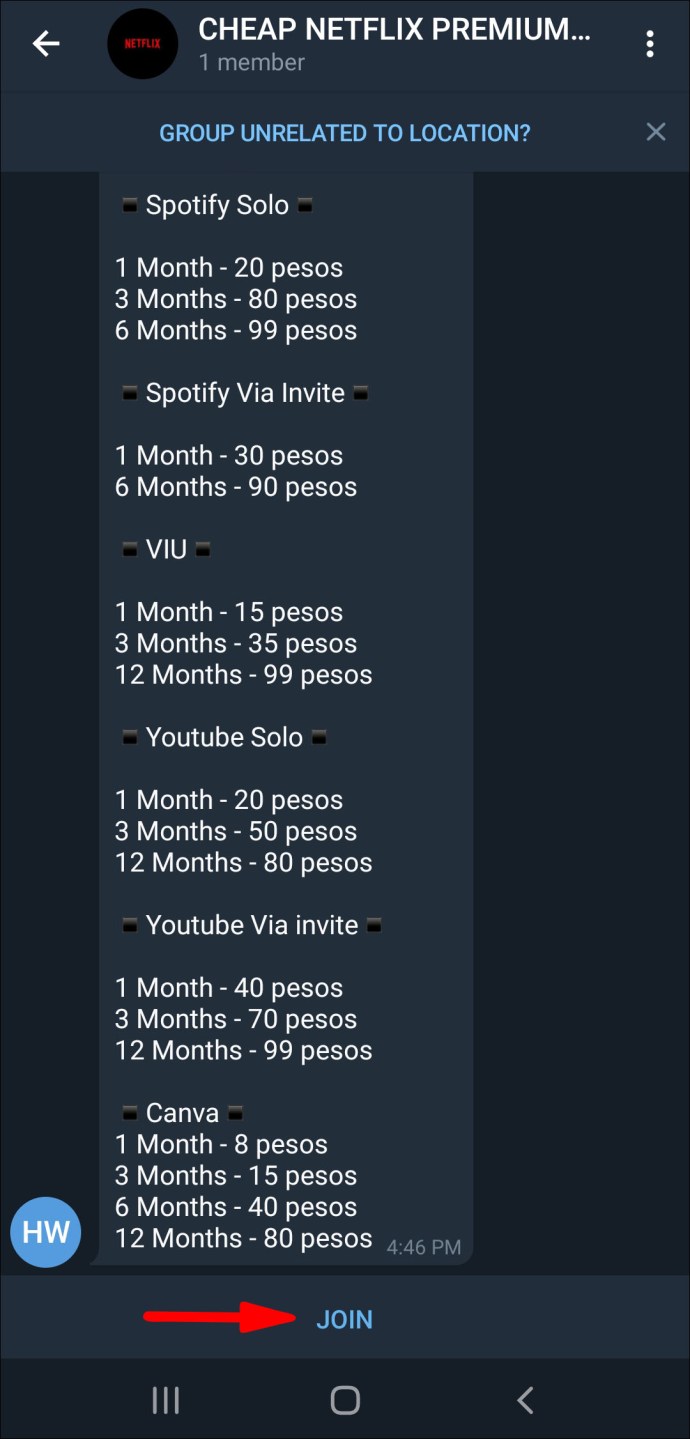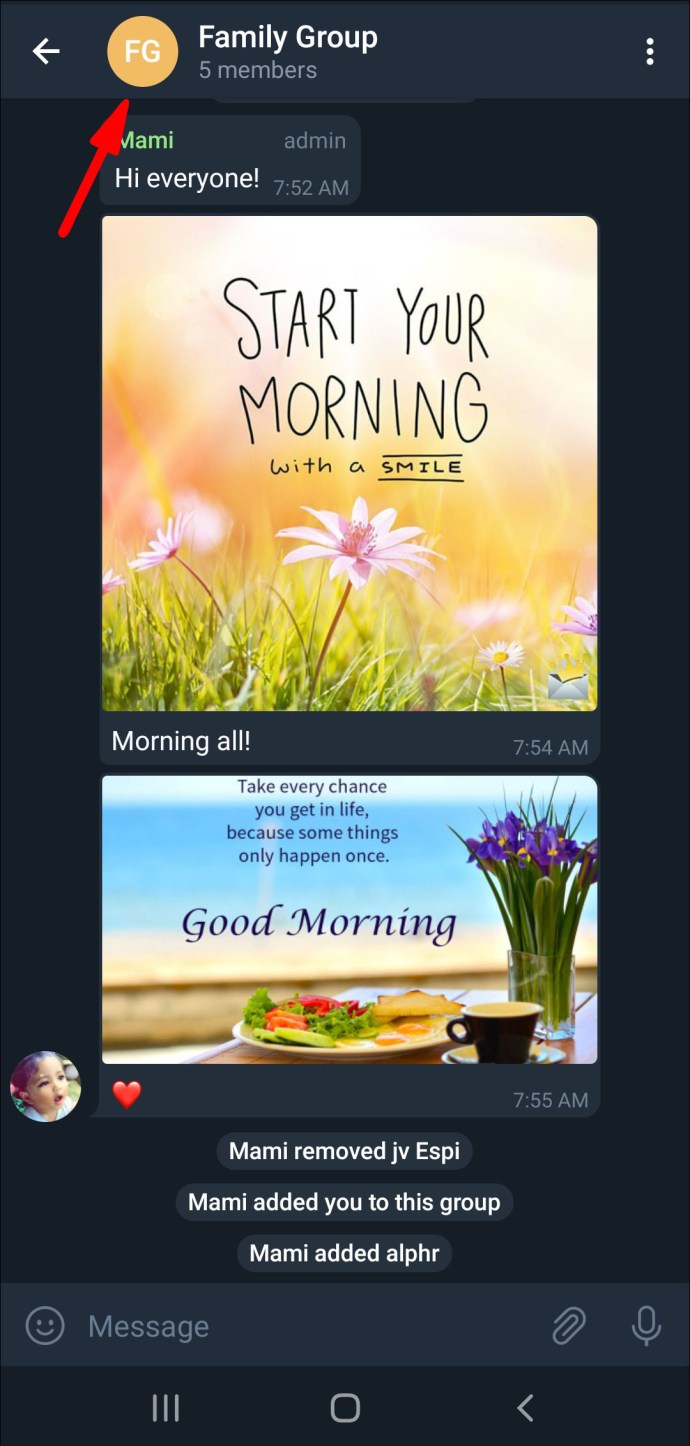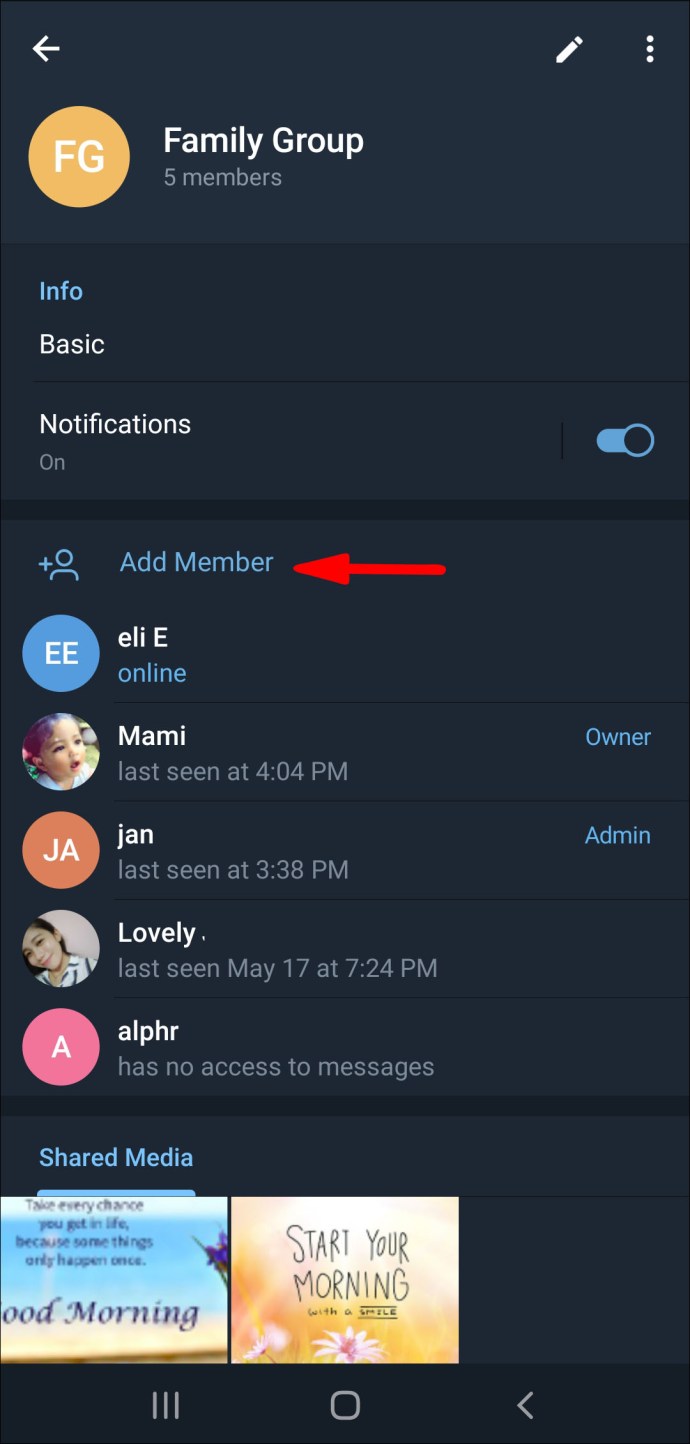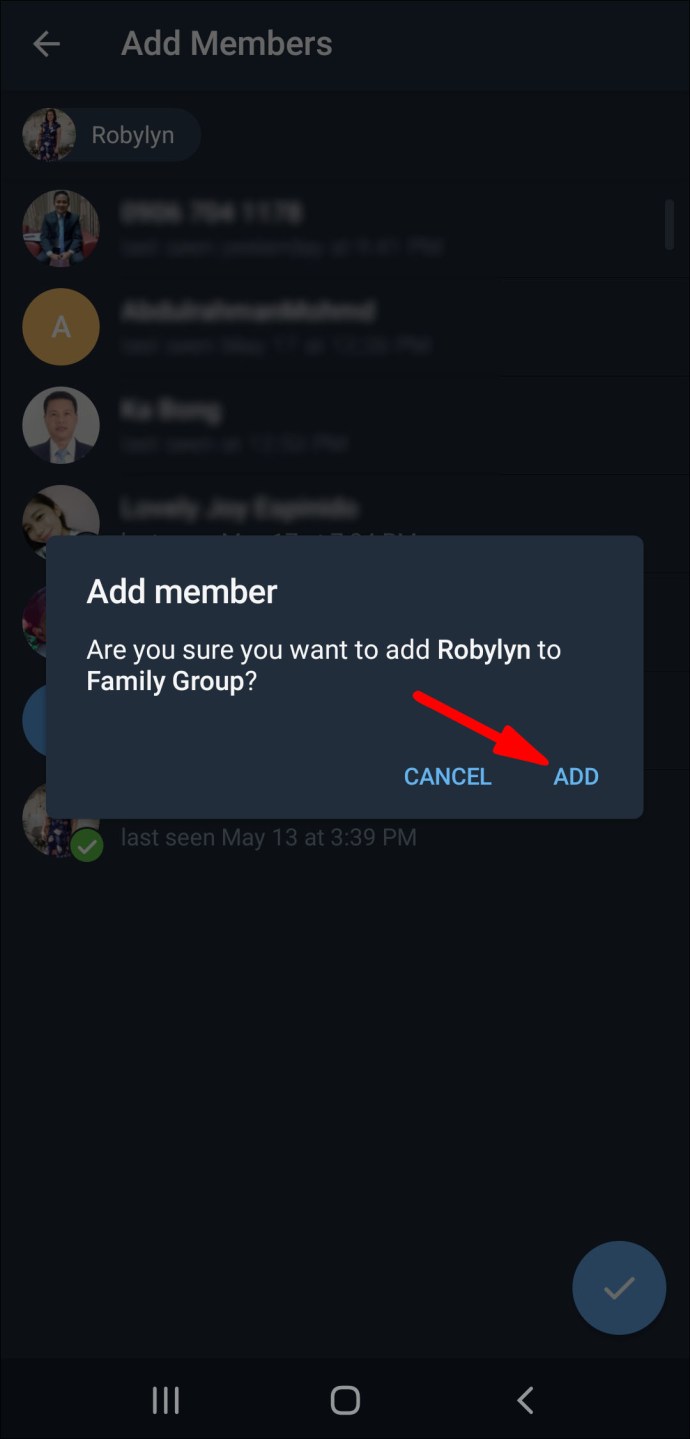Telegram'da Kişi Nasıl Eklenir?
Telegram'da kişi eklemek için kullanabileceğiniz birkaç farklı yöntem vardır ve her yöntem yalnızca birkaç basit adım gerektirir. Telegram, mevcut hesaplarla kişileri eklemenize ve cihazınızın kişi listesinden kişileri Telegram'a katılmaya davet etmenize olanak tanır. Telegram bulut tabanlı bir uygulama olduğu için istediğiniz herhangi bir cihazdan kişi ekleyebilirsiniz.

Bu kılavuzda, çeşitli cihazlarda Telegram'a kişi eklemenin farklı yollarını göstereceğiz. Ayrıca, bu uygulamayla ilgili olabilecek bazı genel soruları yanıtlayacağız.
Telegram'da Kişiler Nasıl Eklenir?
Telegram'da kişi eklemenin farklı yolları vardır. Eklemek istediğiniz kişi cihazınızda zaten kişi listenizdeyse ve zaten bir hesabı varsa, hesabınızı ilk oluşturduğunuzda otomatik olarak Telegram kişi listenize aktarılacağını unutmayın.
Kişi listenizdeki biriyle sohbet etmek istiyorsanız, “Kişiler”e gidin, konuşmak istediğiniz kişiyi bulun ve ismine dokunun. Bu yeni bir sohbet açacaktır.
Ancak, kişi listenizde olmayan ancak telefon numaralarına sahip olduğunuz kişileri Telegram'a nasıl ekleyeceğinizi merak ediyorsanız, size farklı cihazlarda nasıl yapacağınızı göstereceğiz.
Mac
Mac'inizdeki Telegram'a kişi eklemek için aşağıdakileri yapın:
- Mac'inizde masaüstü uygulamasını açın.
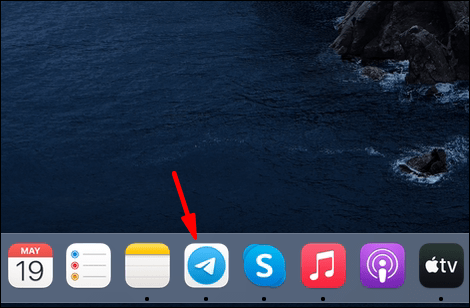
- Ekranınızın sol alt köşesindeki kişi simgesine tıklayın.
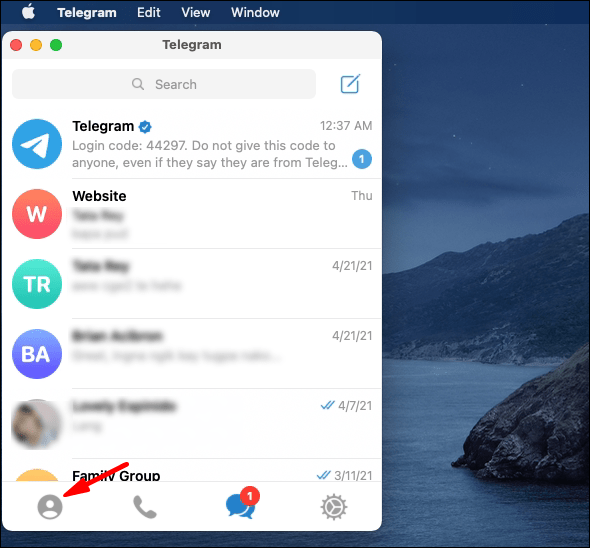
- "Kişi Ekle"ye gidin.
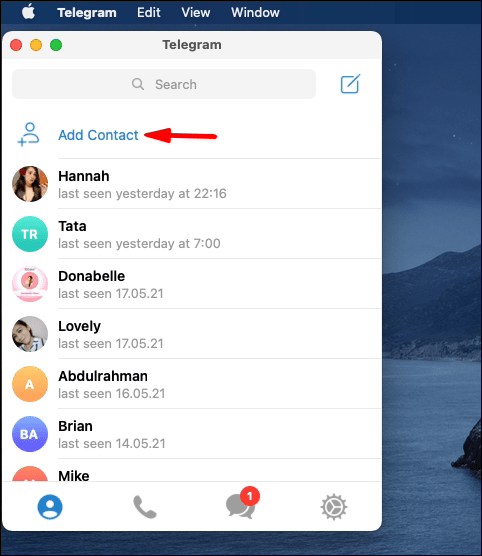
- Eklemek istediğiniz kişinin adını ve telefon numarasını yazın.
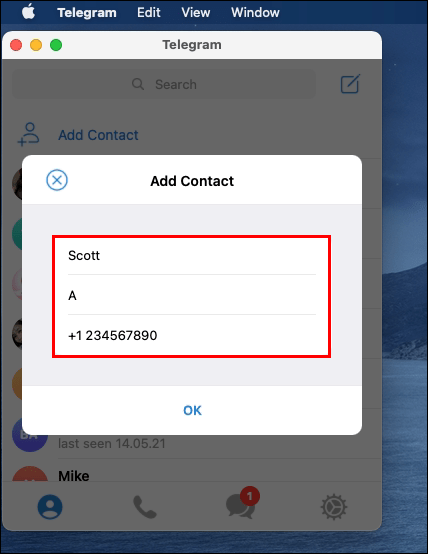
- "Tamam" ı tıklayın.
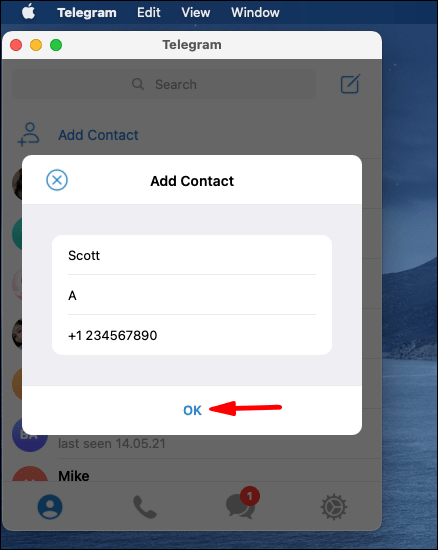
Hepsi bu kadar. Artık kişi Telegram'daki kişi listenize eklendi. Onlarla ne zaman sohbet etmek istersen ismine tıkla, yeni bir sohbet açılacak.
Windows 10
Windows 10'unuzdaki Telegram masaüstü uygulamasına kişi eklemek için aşağıdaki adımları izleyin:
- Telegram'ı masaüstünüzde başlatın.
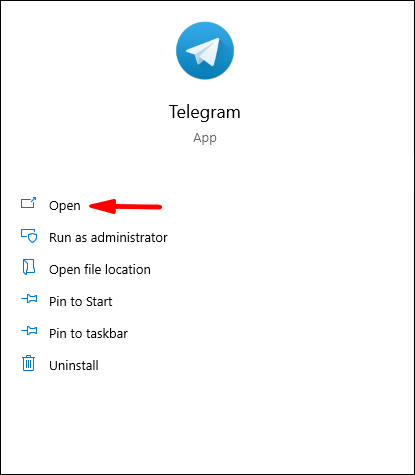
- Ekranınızın sol üst köşesindeki üç yatay çizgiye gidin.
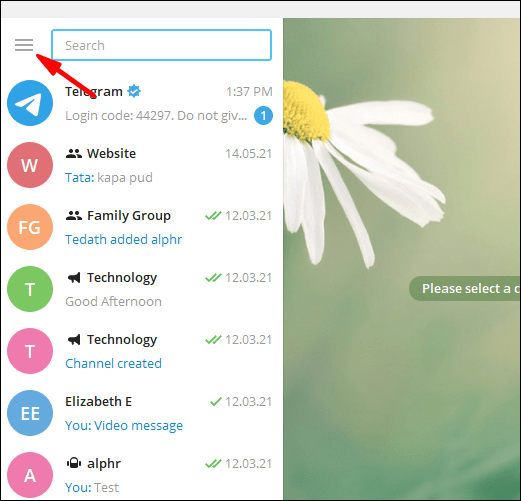
- “Kişiler” i bulun ve tıklayın.
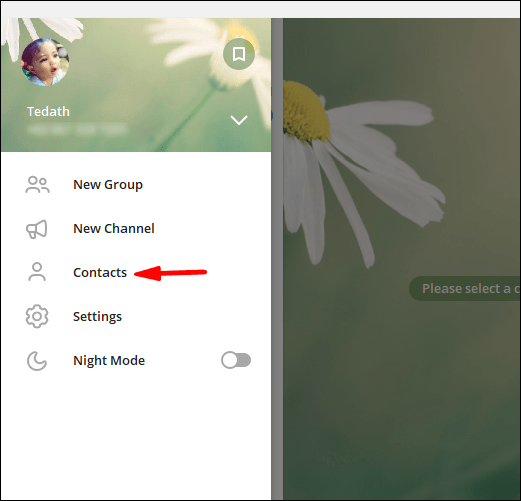
- "Kişi Ekle"yi seçin.
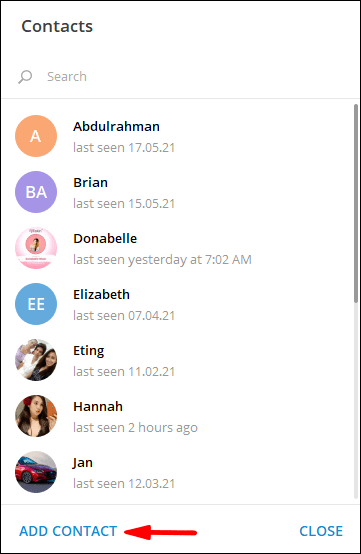
- Boş alanlara eklemek istediğiniz kişinin adını ve telefon numarasını yazın.
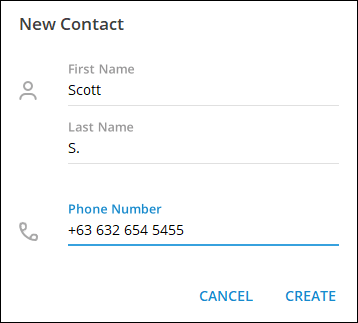
- “Oluştur”a tıklayın.
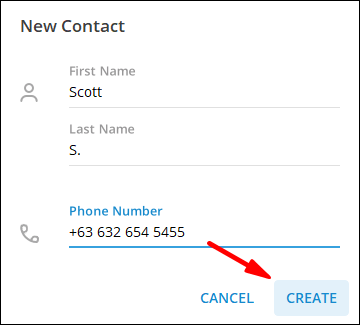
Android
Bir Android telefonda Telegram'a kişi eklemek istiyorsanız aşağıdakileri yapın:
- Uygulamayı Android cihazınızda başlatın.

- Ekranınızın sol üst köşesindeki üç yatay çizgiye dokunun.
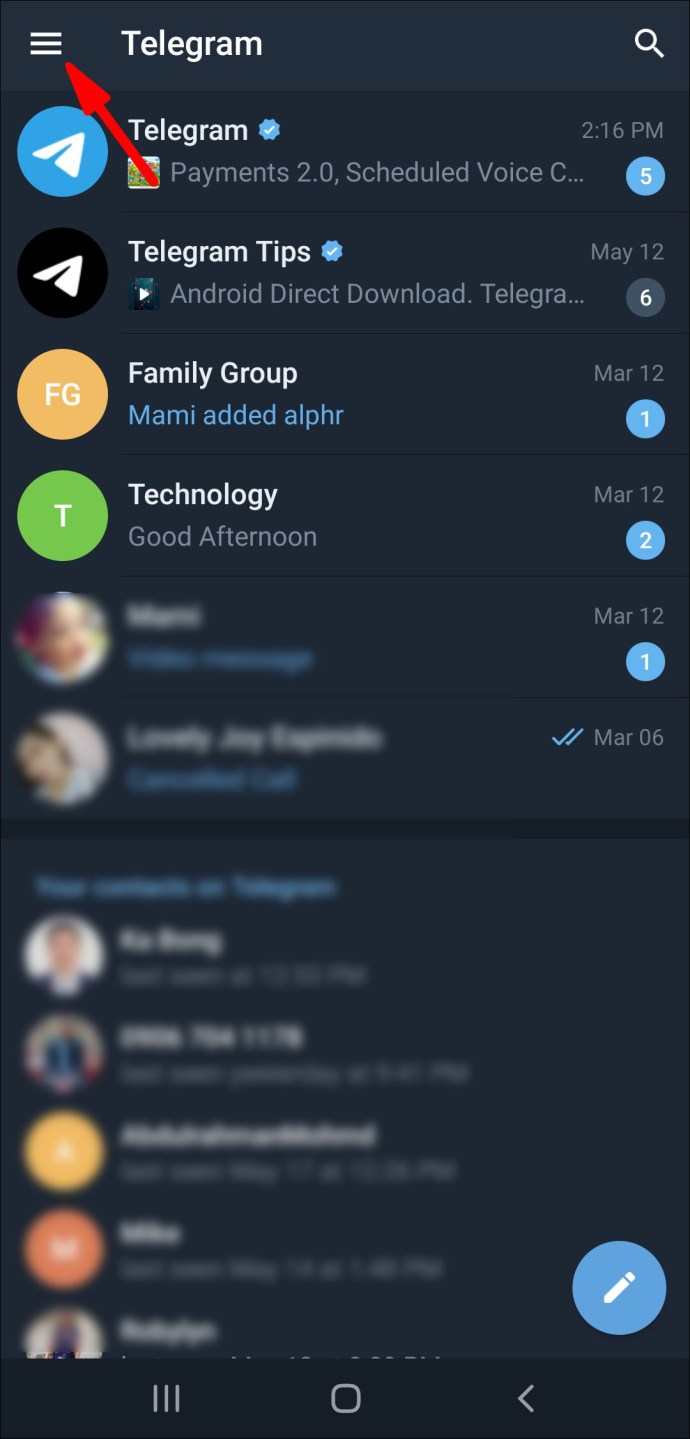
- Menüde "Kişiler" öğesini bulun.
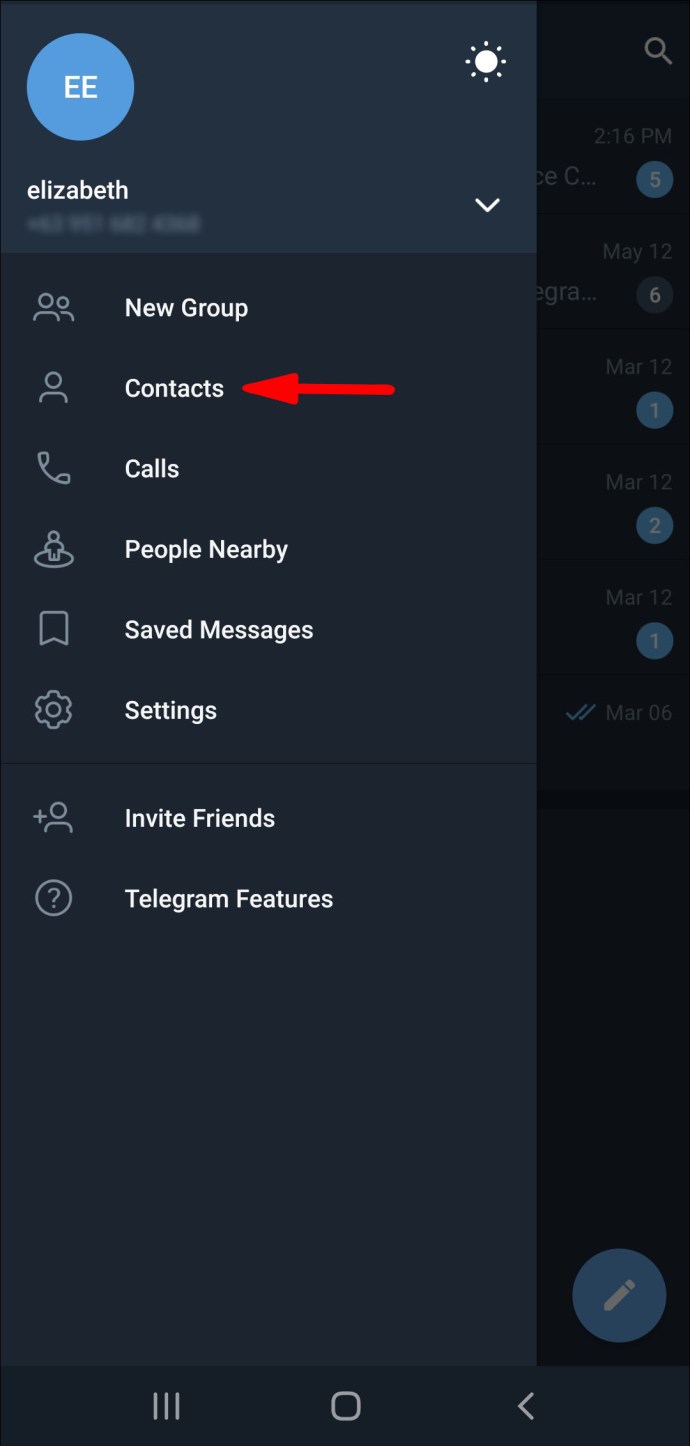
- Yeni pencere göründüğünde “+” düğmesine dokunun.
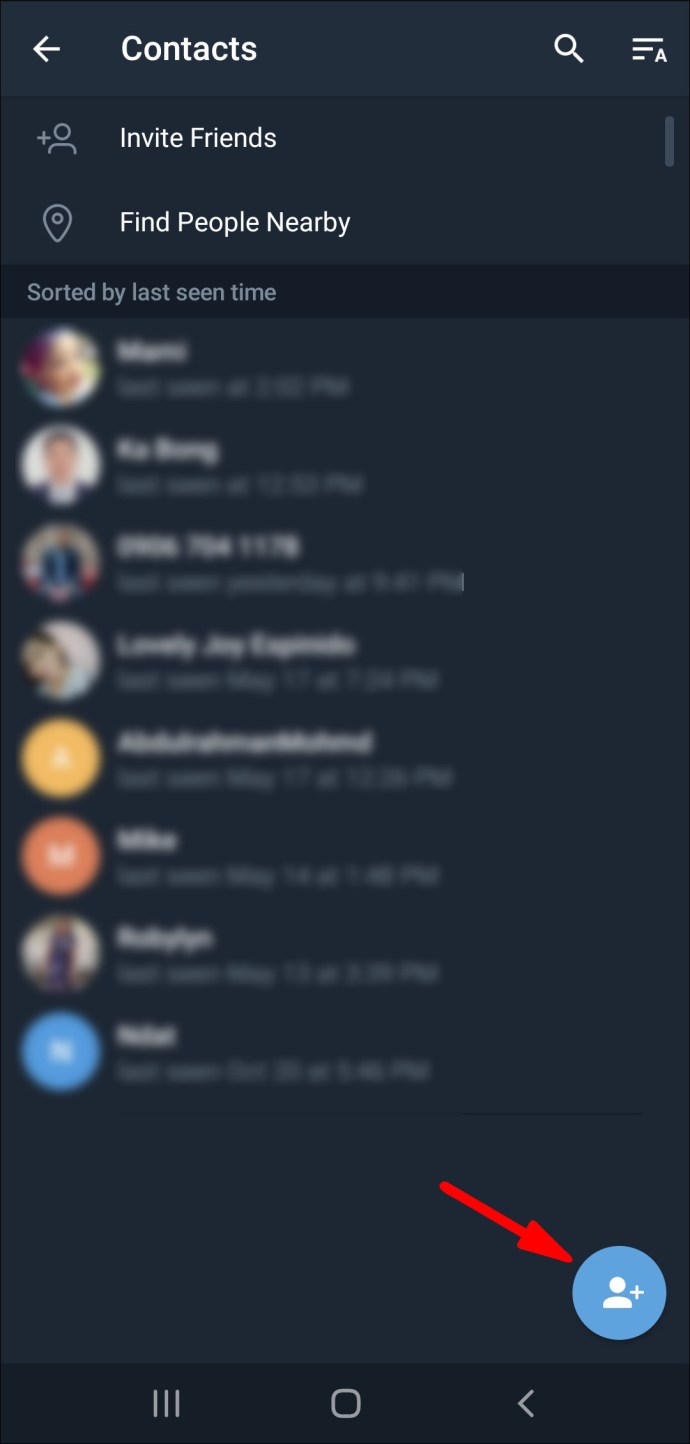
- Yeni kişinizin adını ve telefon numarasını yazın.
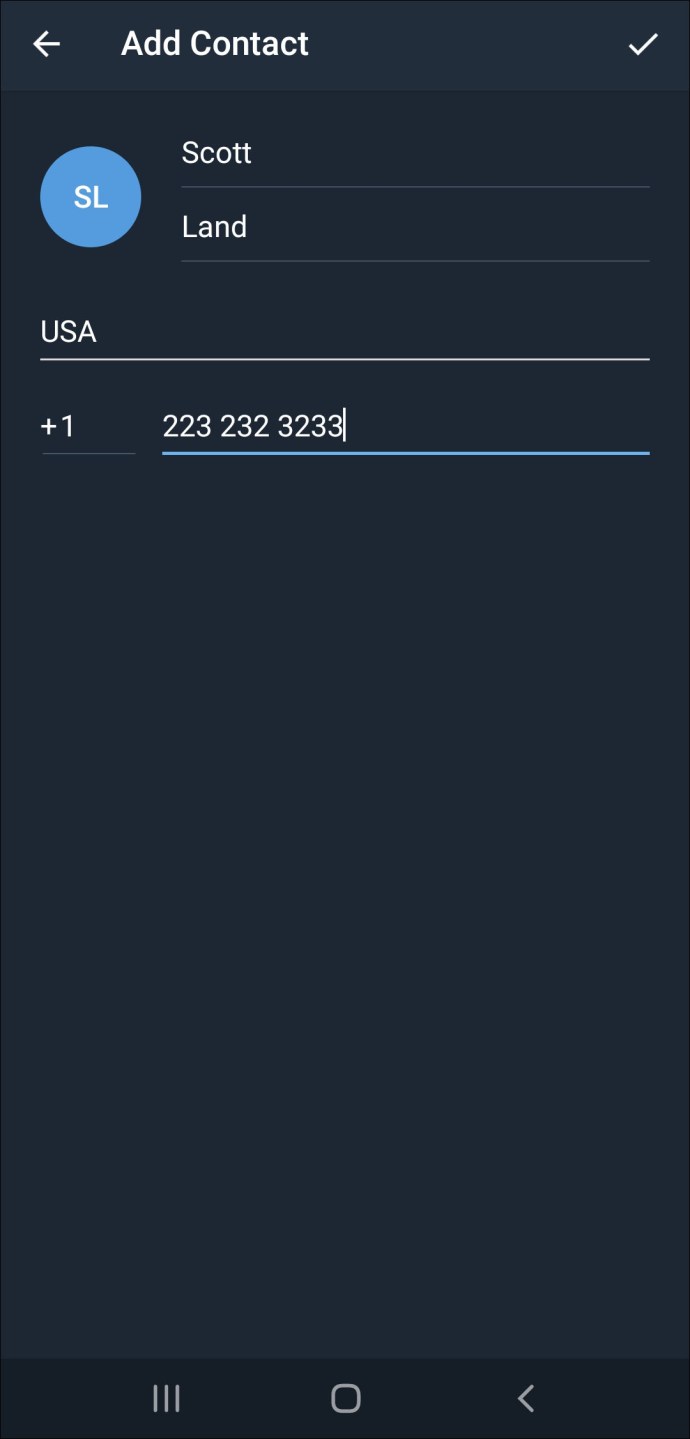
- Ekranınızın sağ üst köşesindeki onay işareti simgesine dokunun.
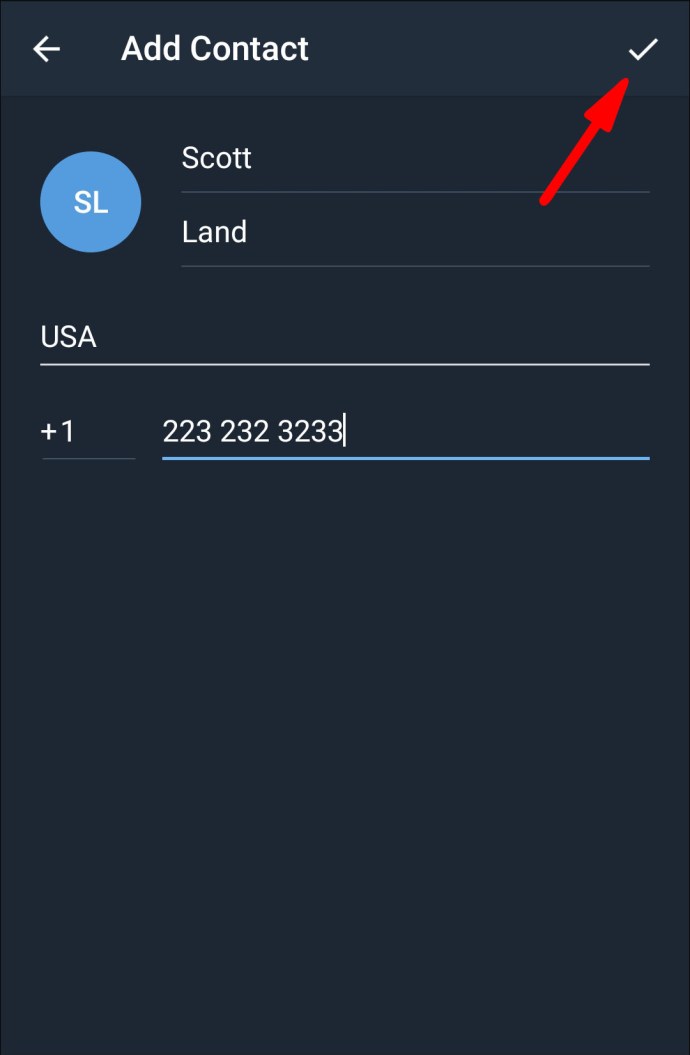
Bu yöntemin yalnızca Telegram'da hesabı olan kişiler için geçerli olduğunu unutmayın. Yukarıdaki adımları izlerseniz ve Telegram, kişinin kayıtlı olmadığını bildirirse, bu kişiyi uygulamaya katılmaya davet etmeniz gerekir. Bu aynı zamanda doğru telefon numarasını yazmadığınız anlamına da gelebilir, bu nedenle bu bilgiyi iki kez kontrol ettiğinizden emin olun.
Açılır mesajda, Telegram size o kişiyi uygulamaya davet etme seçeneği sunar. Bu durumda, “Davet Et” seçeneğine dokunmanız yeterlidir.
Kişileri Telegram'da davet etmenin başka bir yolu da şudur:
- Telefonunuzda Telegram'ı açın.

- Ekranınızın sol üst köşesindeki üç yatay çizgiye dokunun.
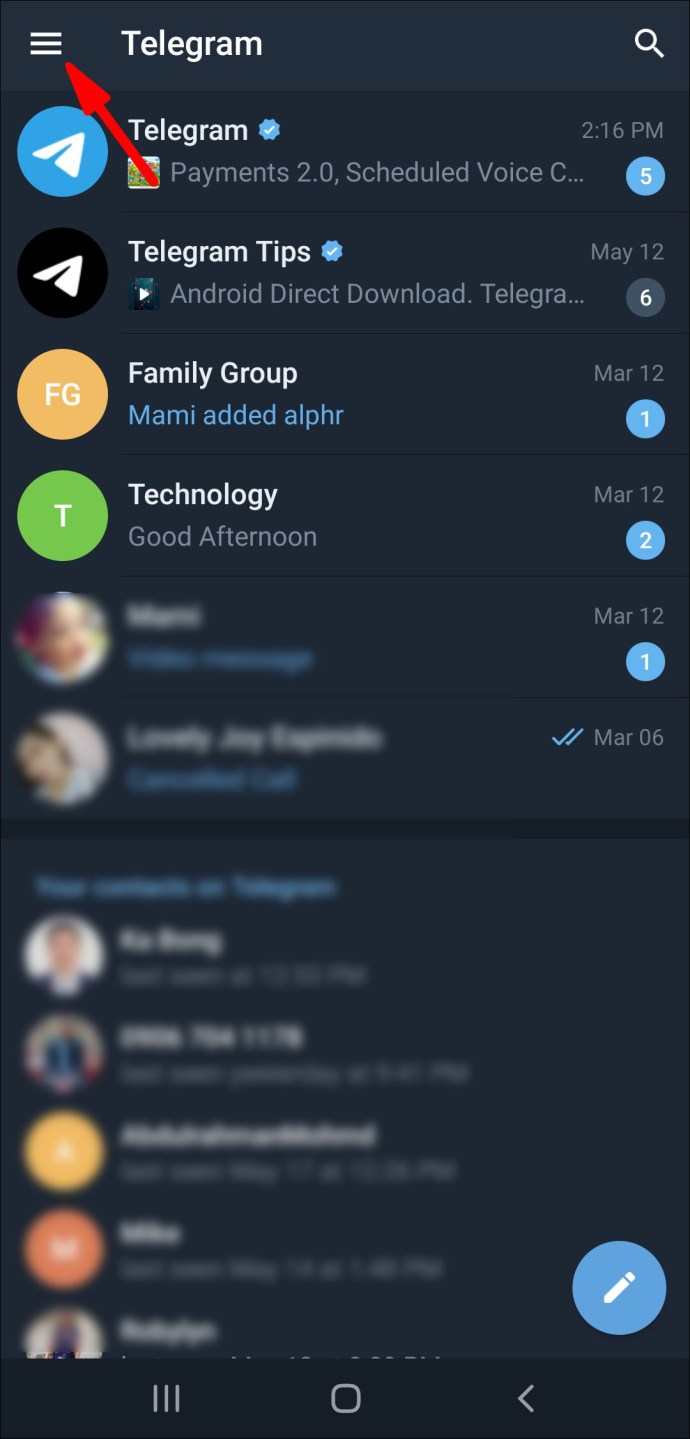
- "Arkadaşlarını Davet Et"e gidin.
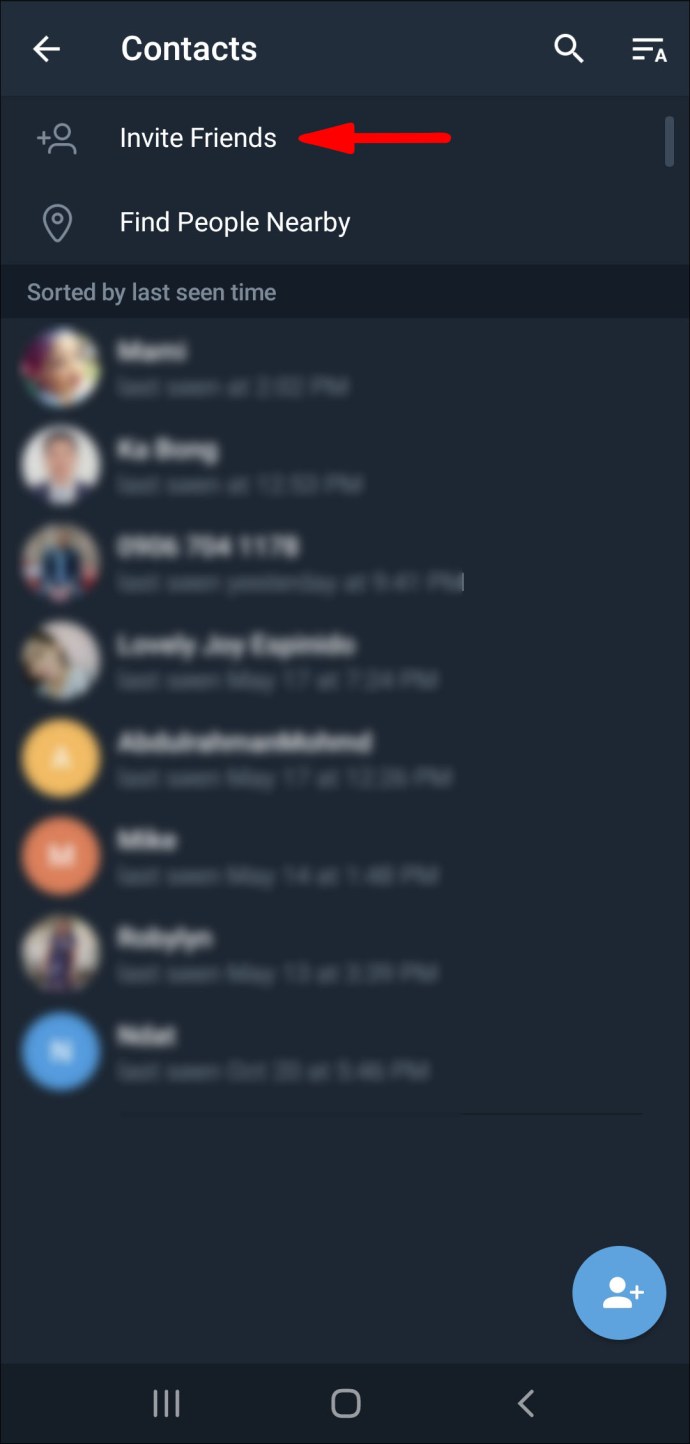
- Cihazınızdaki kişi listeniz açılacaktır. Davet etmek istediğiniz kişiye dokunun.
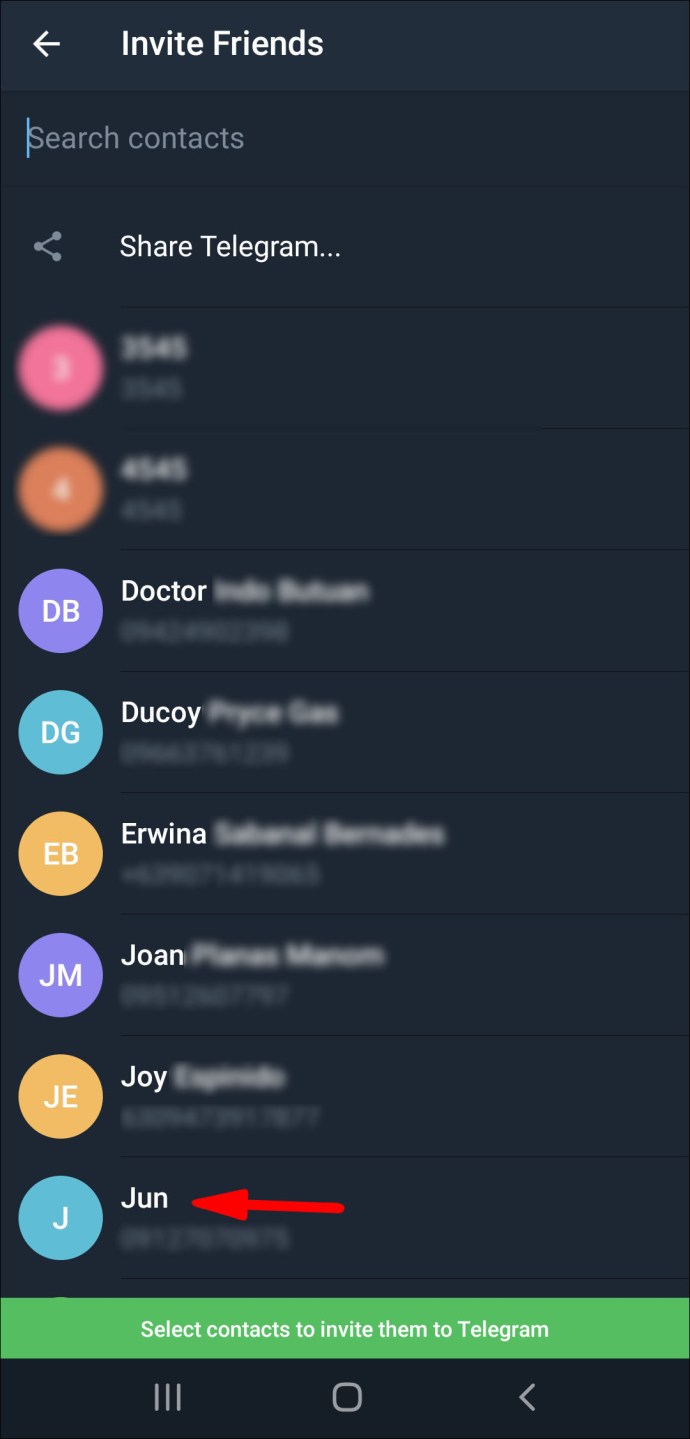
- "Telegram'a Davet Et"i seçin.
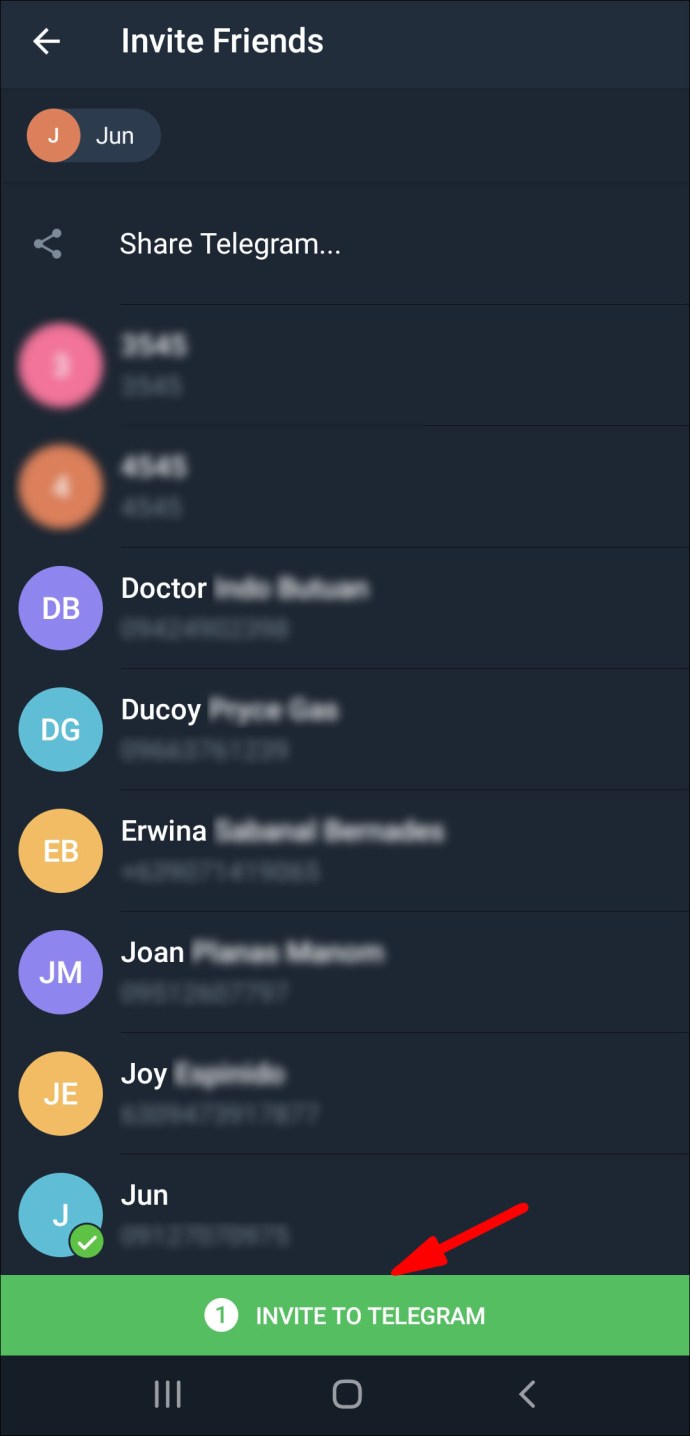
Davet ettiğiniz kişiler otomatik olarak bir davet mesajı alır.
iPhone
Bir iPhone cihazında Telegram'a kişi eklemek için aşağıdaki talimatları izleyin:
- iPhone'unuzda Telegram'ı açın.
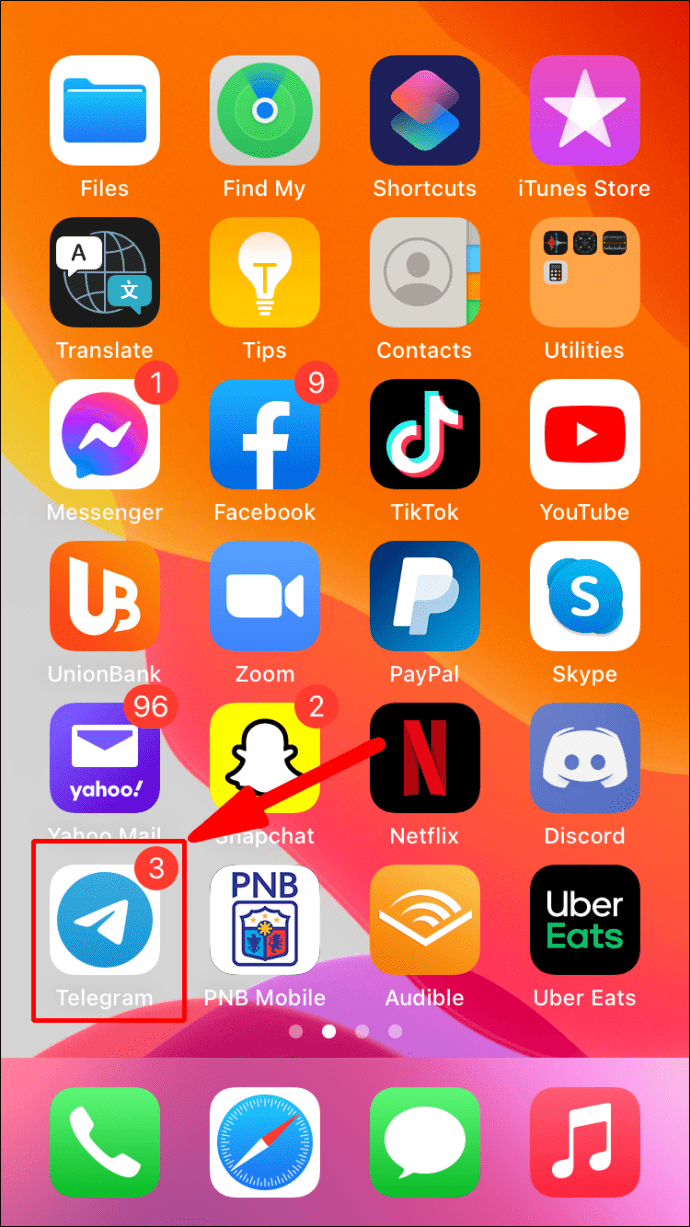
- Ekranınızın sol üst köşesindeki üç yatay çizgiye dokunun.
- Seçenekler listesinde "Kişiler"e gidin.
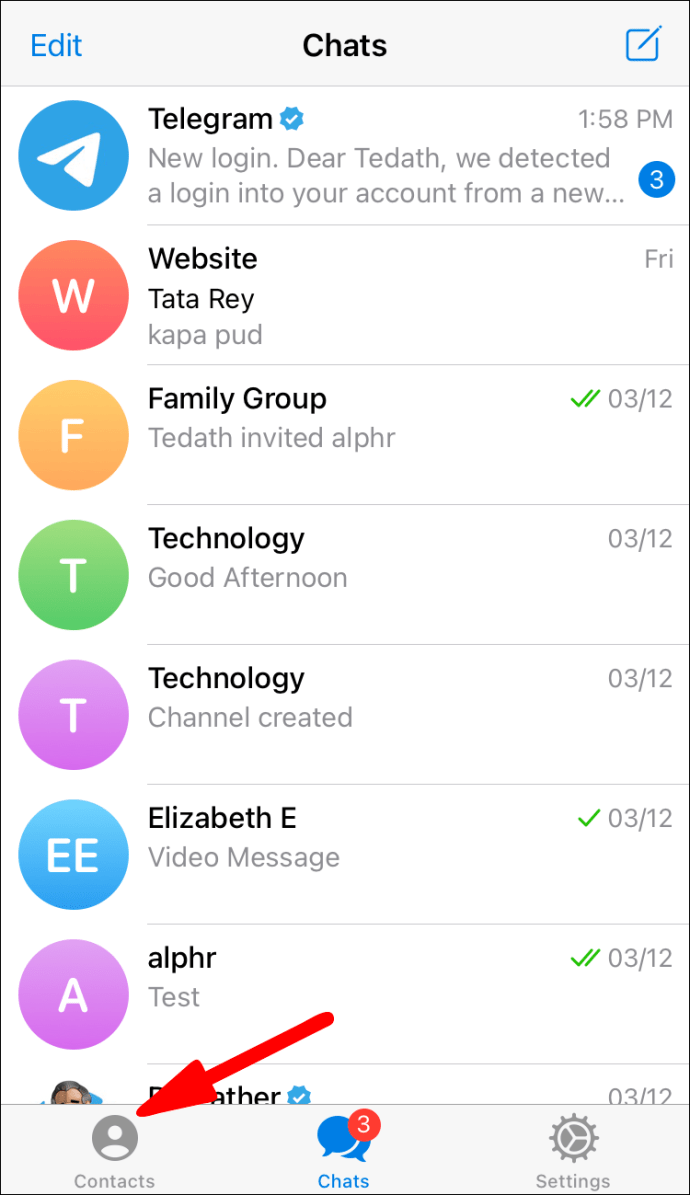
- Yeni bir sekme açılacaktır. “+” simgesine dokunun.
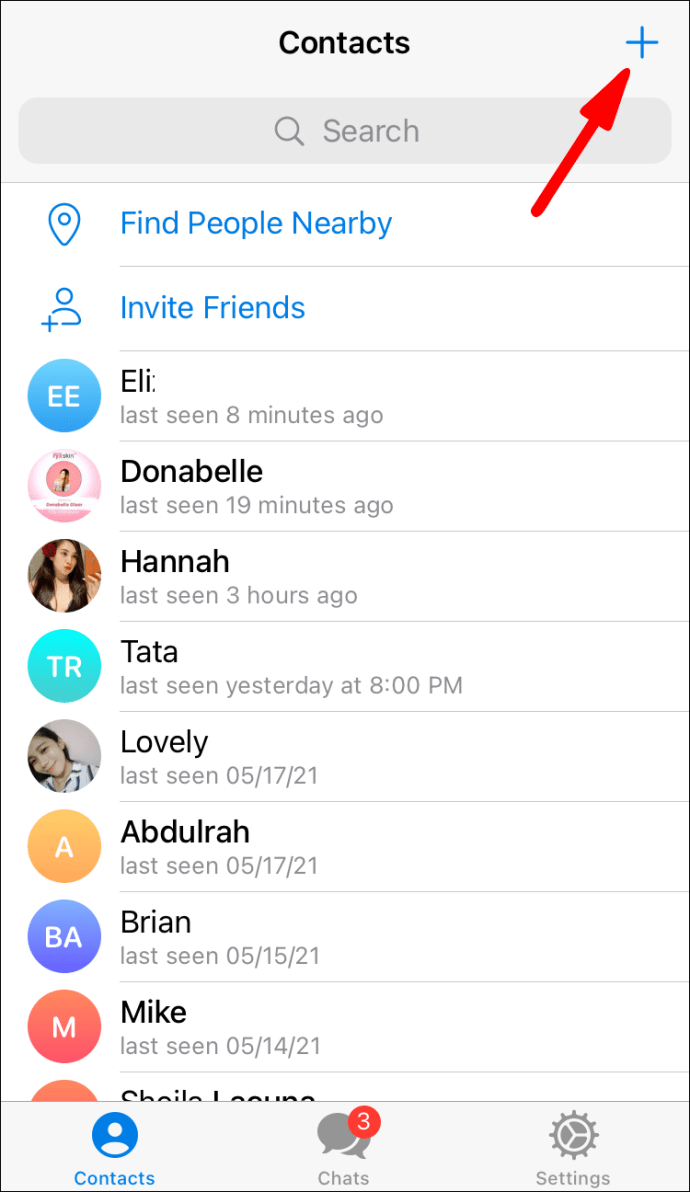
- Alanlara kişinin adını ve telefon numarasını yazın.
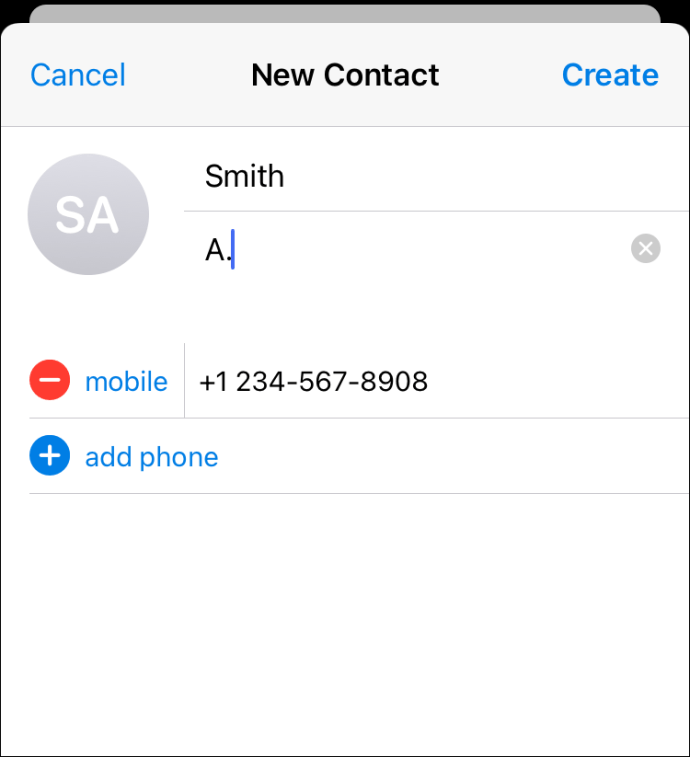
- "Oluştur"u seçin.
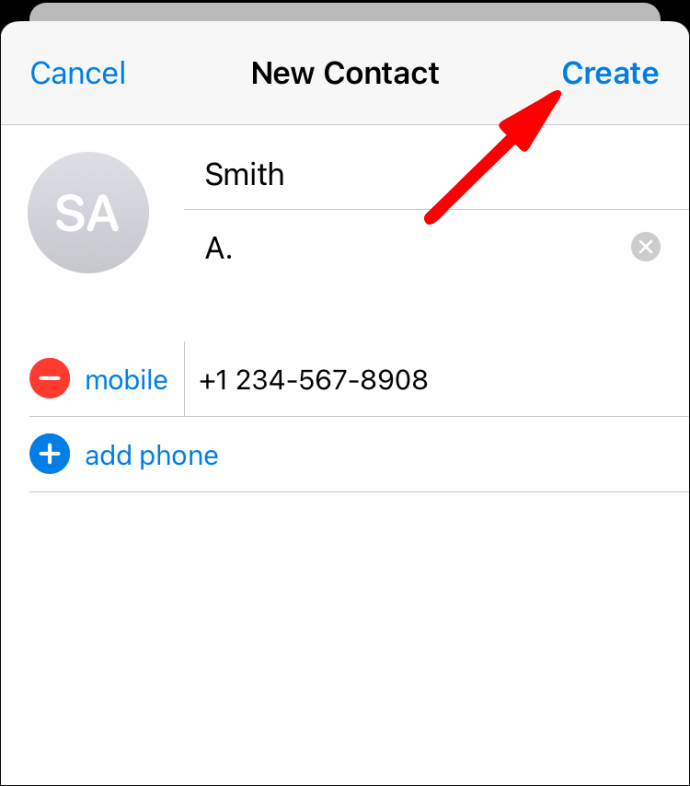
Hepsi bu kadar. iPhone'unuzdaki Telegram'a başarıyla yeni bir kişi eklediniz.
Telegram'da İsim ve Telefon Numarasına Göre Kişi Ekleme
Telegram'da isim ve telefon numarasına göre kişi ekleme işlemi her cihazda benzerdir. Bu nasıl yapılır:
- Cihazınızda Telegram'ı açın.

- Ekranınızın sol üst köşesindeki üç yatay çizgiye gidin.
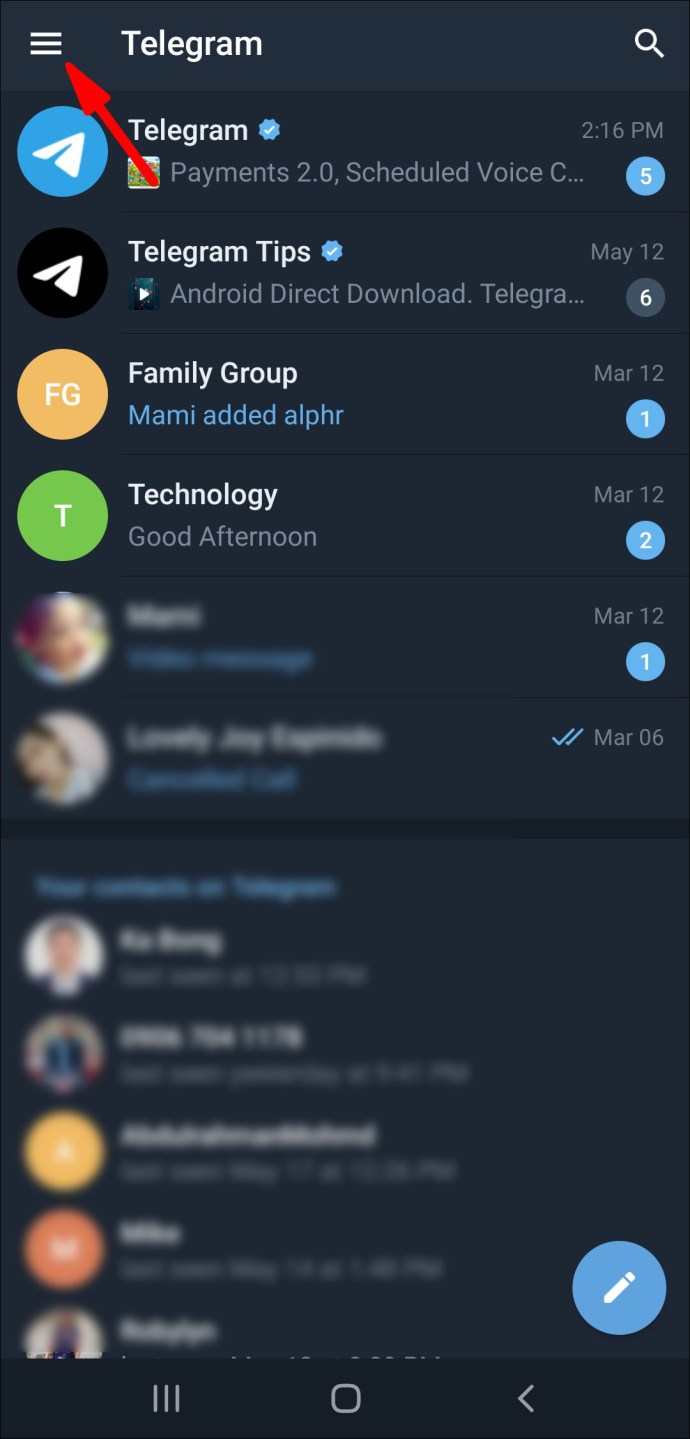
- Açılır menüde "Kişiler" öğesini bulun.
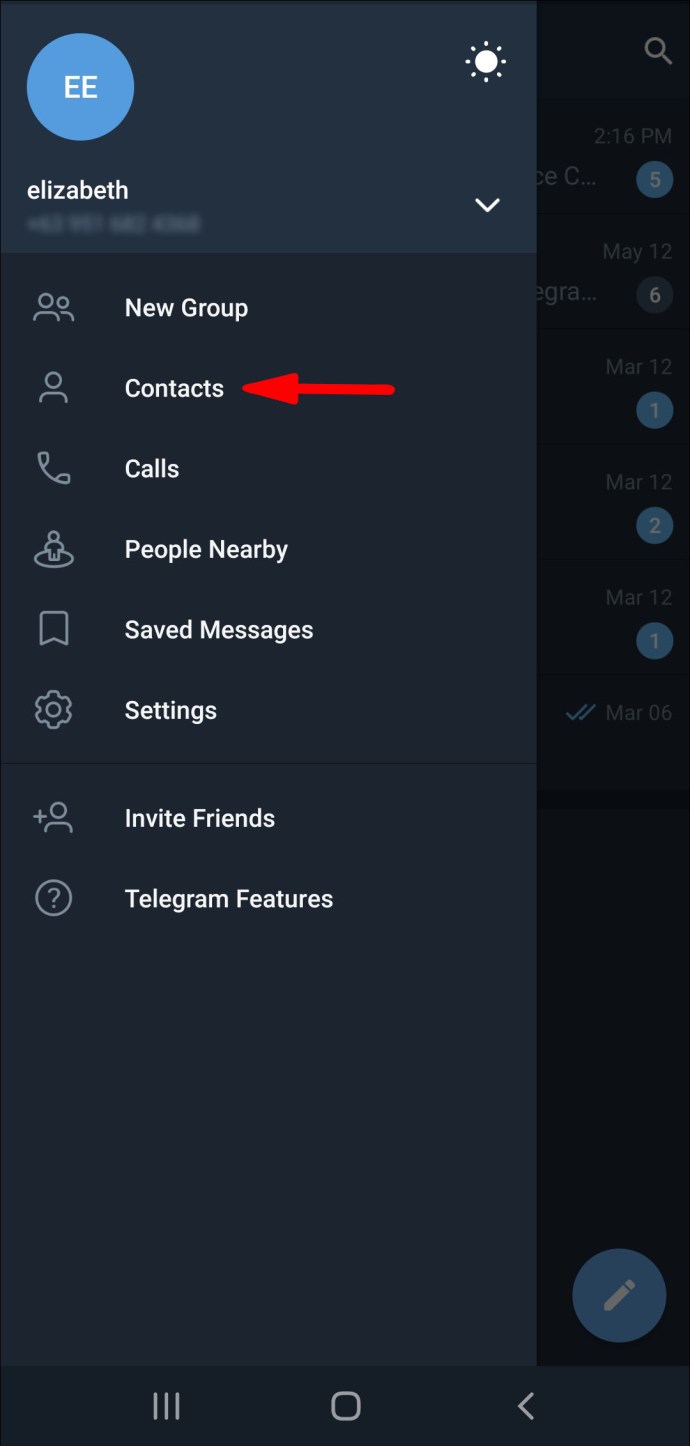
- Ekranınızın sağ alt köşesindeki “+” işaretine dokunun veya tıklayın.
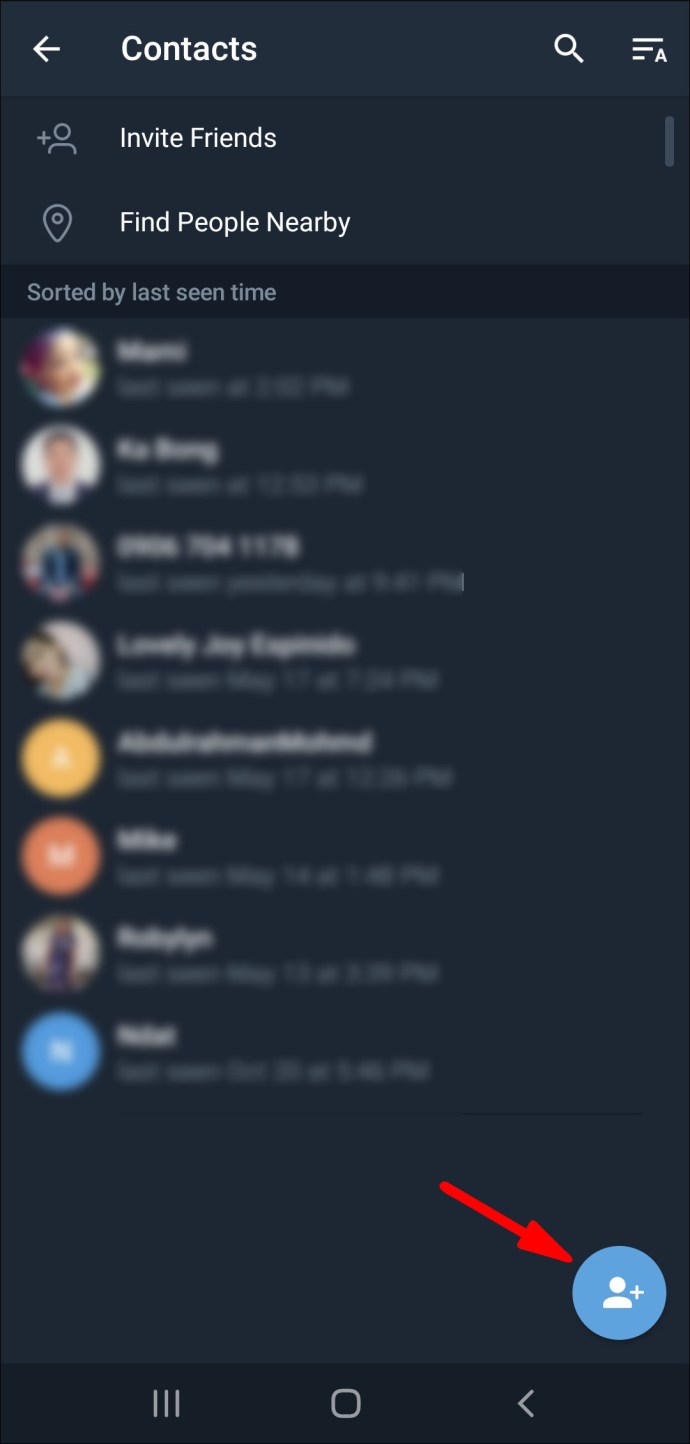
- Alanlara adınızı ve soyadınızı yazın.
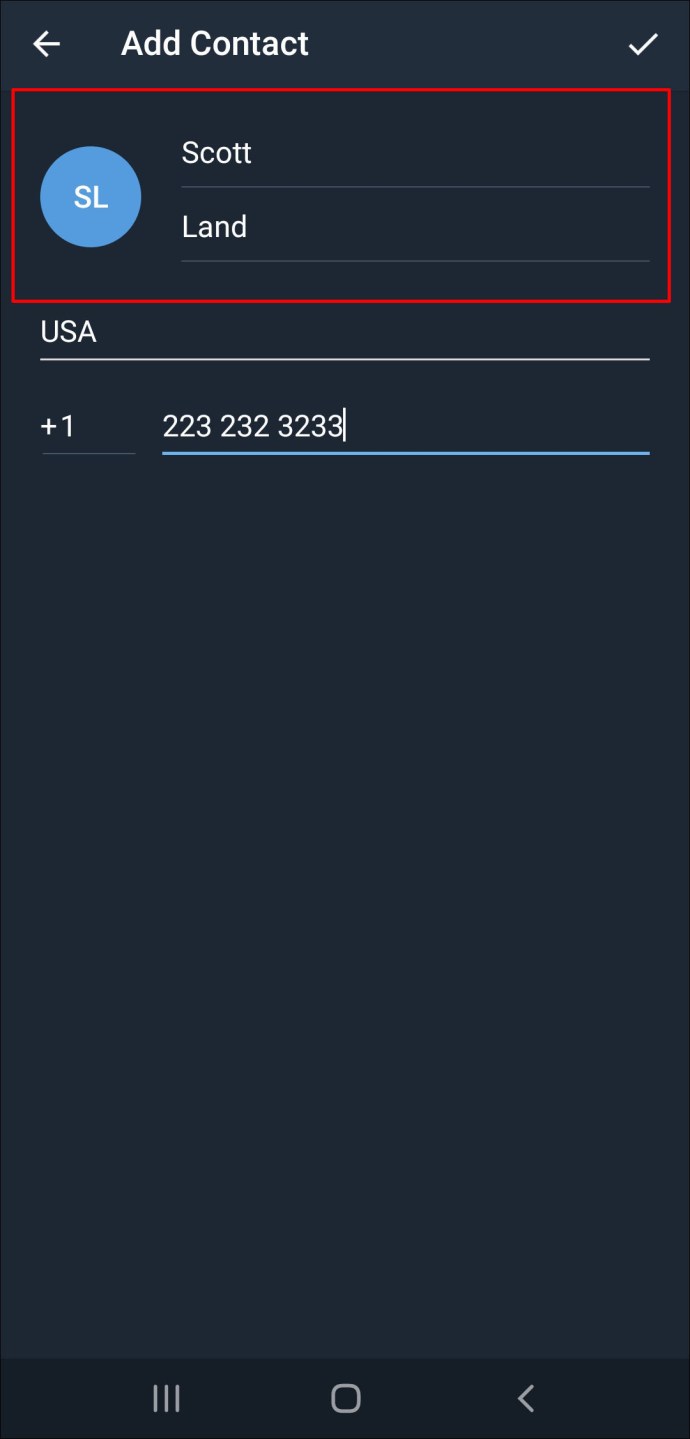
- Kişinin telefon numarasını yazın.
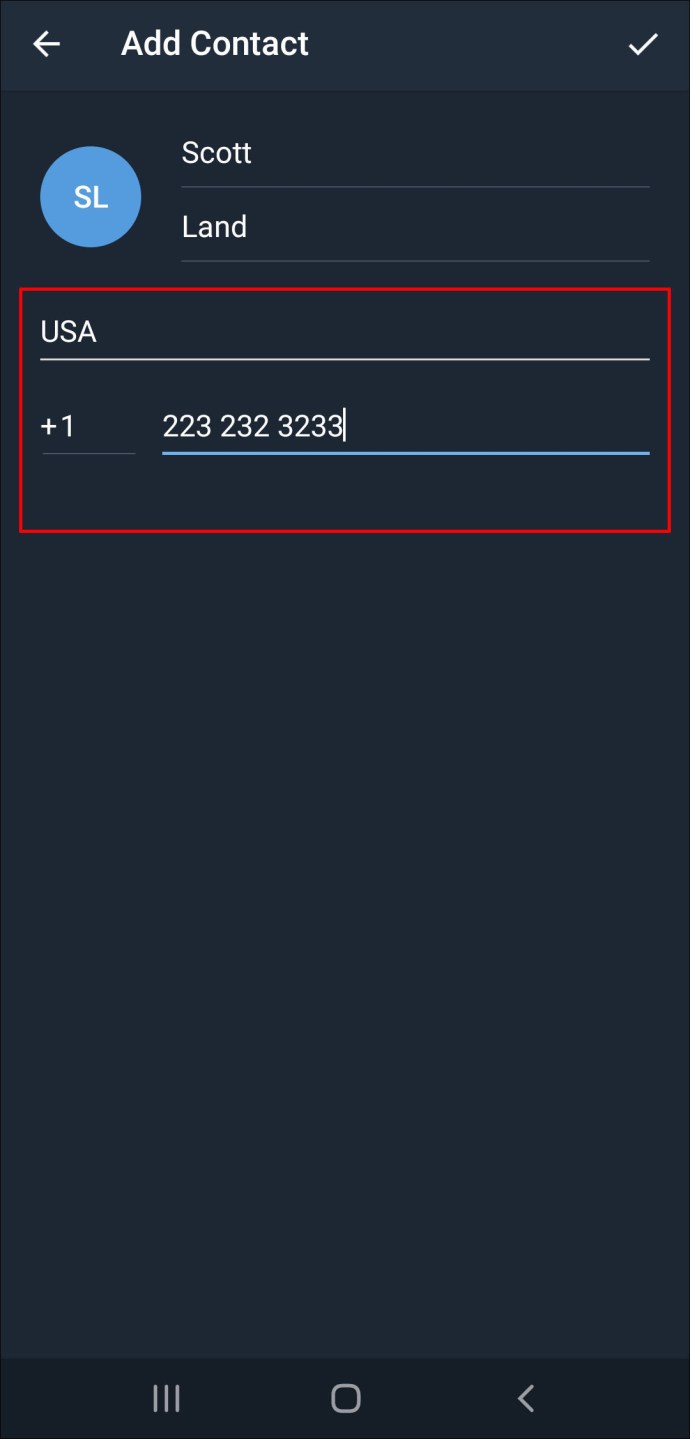
- Ekranınızın sağ üst köşesindeki onay işareti simgesine gidin.
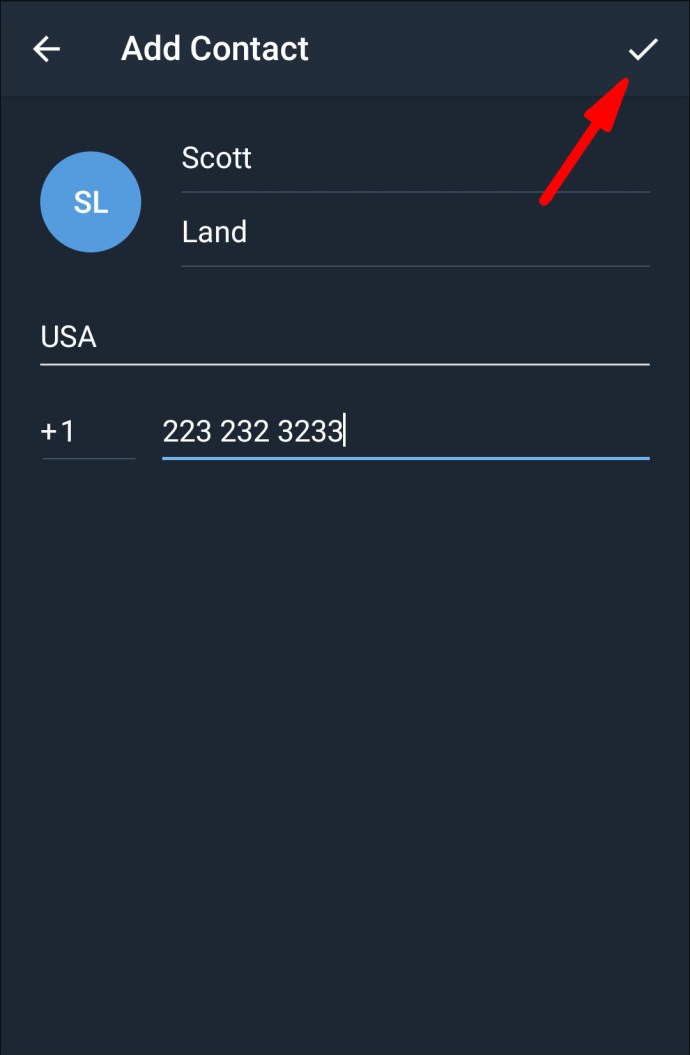
Telegram'da Kullanıcı Adıyla Kişi Ekle
Ayrıca, kullanıcı adlarını kullanarak Telegram'a kişi ekleyebilirsiniz. Bu nasıl yapılır:
- Cihazınızda Telegram'ı başlatın.

- Ekranınızın sağ üst köşesindeki büyüteç simgesini bulun.
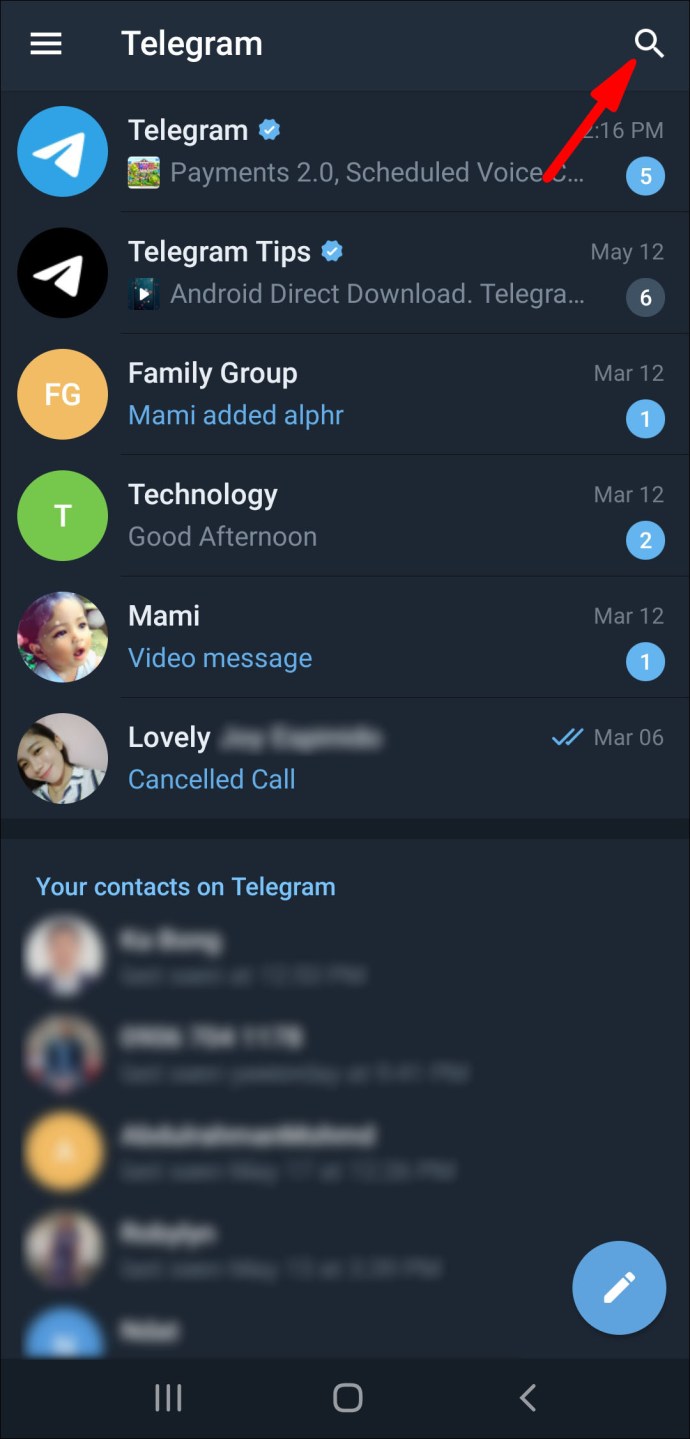
- Arama çubuğuna eklemek istediğiniz kişinin kullanıcı adını yazın.
- Seçenekler listesinde kullanıcı adlarına tıklayın veya dokunun.
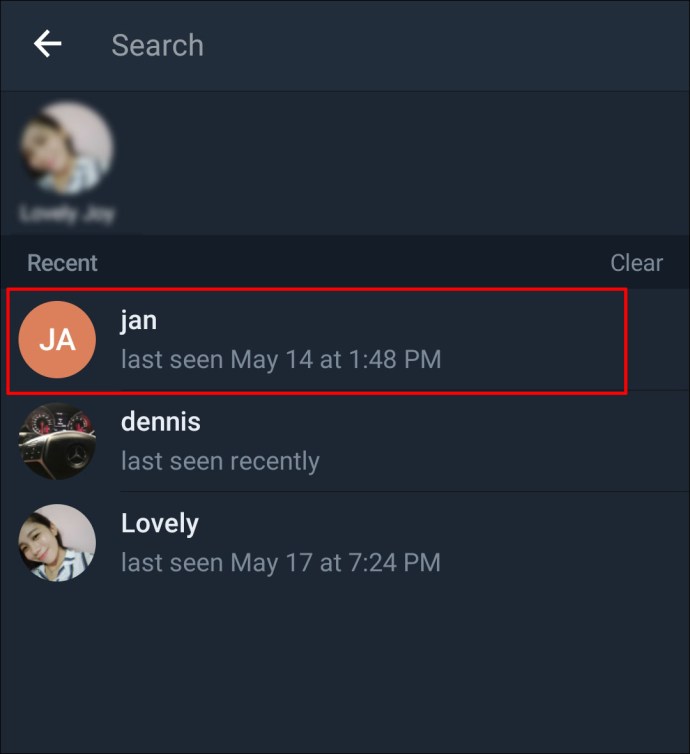
- Bu kişiyle bir sohbet açılacaktır.
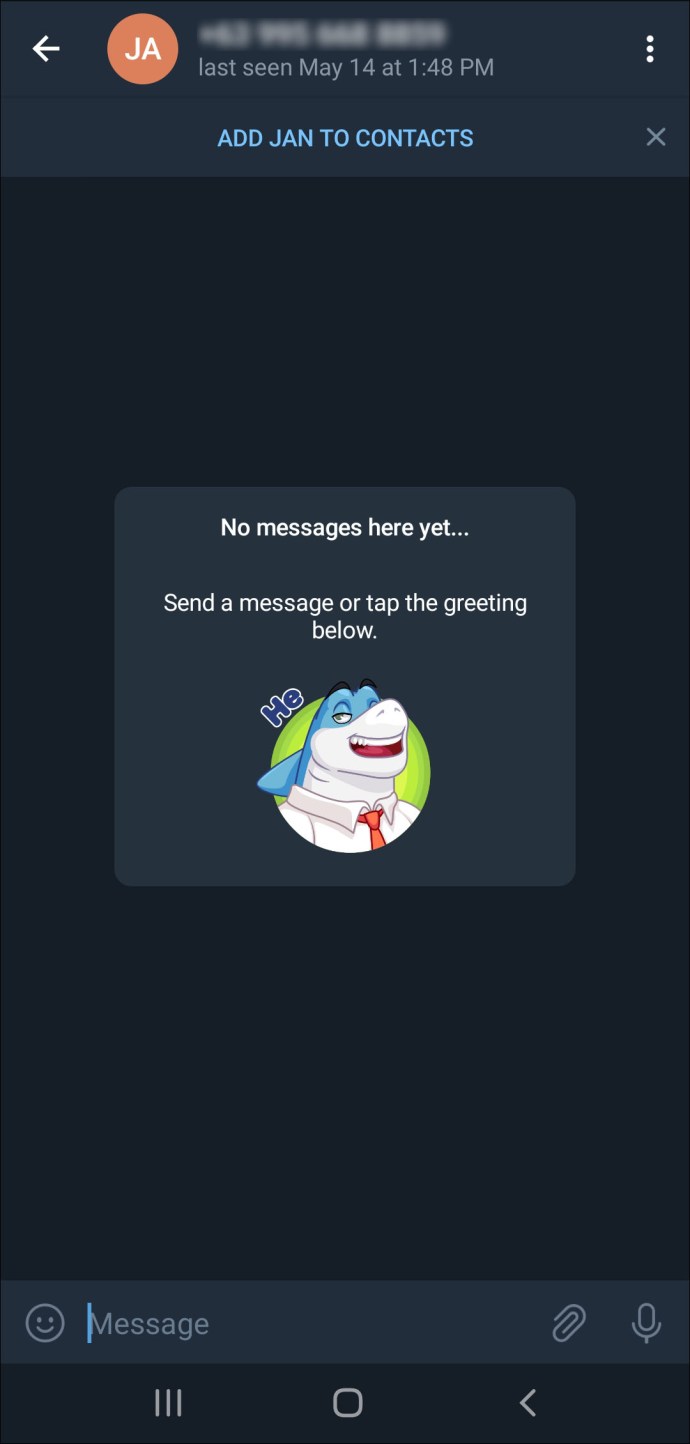
- Ekranınızın üst kısmındaki "Kişilere ekle"yi seçin.
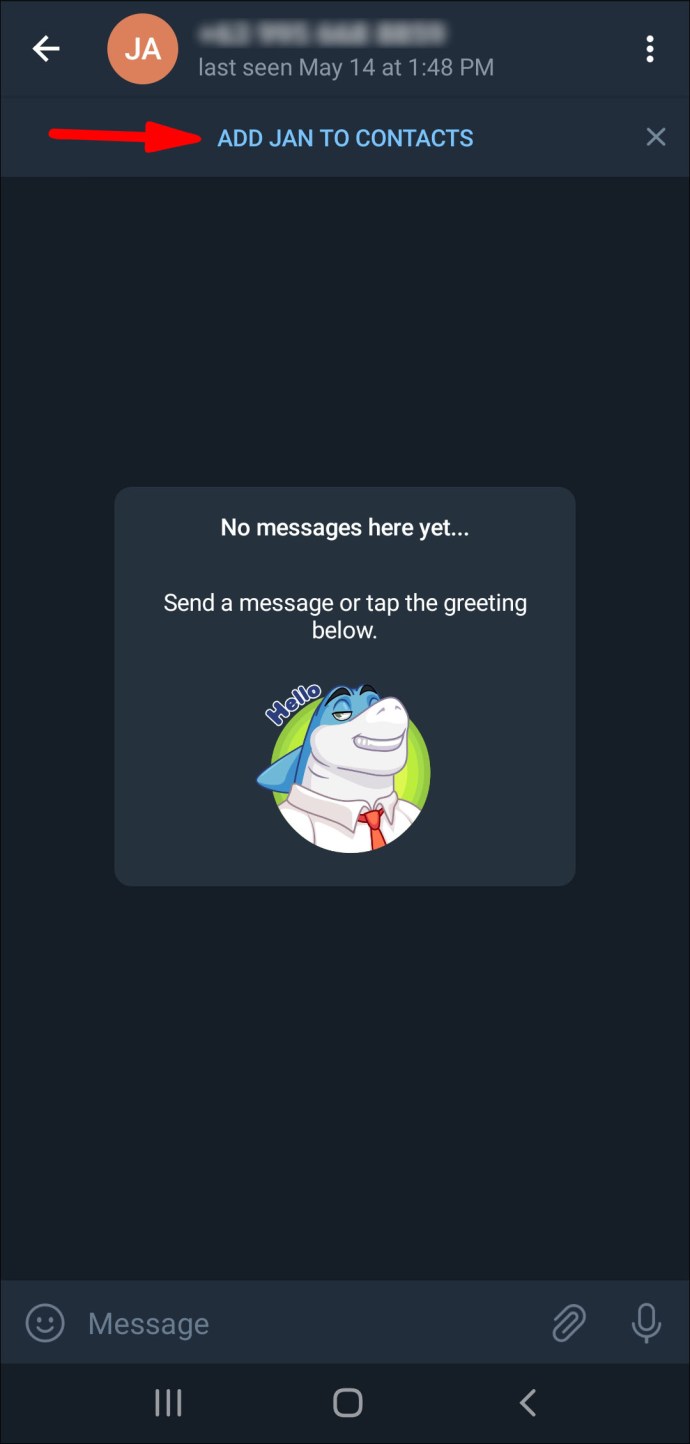
- Profilleriyle birlikte yeni bir dokunuş açılır. "Bitti"yi seçin.
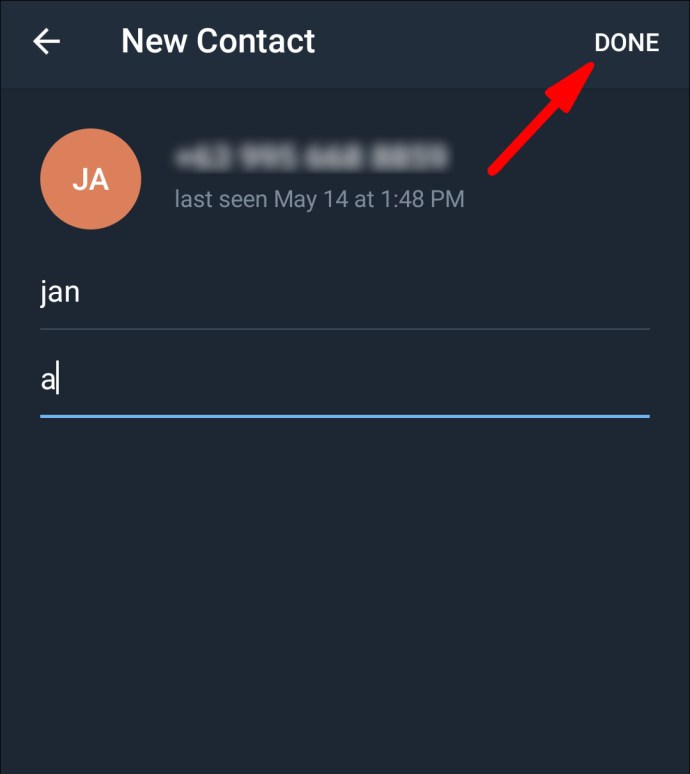
Kişi hemen Telegram'daki kişi listenize eklenecektir.
Telegram'da Yakındaki Kişileri Ekle
“Yakındaki Kişileri Ekle”, bulunduğunuz yere yakın olan Telegram üyelerini hızlı bir şekilde eklemek için geliştirilen Telegram'ın yeni ve kullanışlı bir özelliğidir. Bu nasıl yapılır:
- Telefonunuzda Telegram'ı açın.

- Ekranınızın sol üst köşesindeki üç yatay çizgiye gidin.
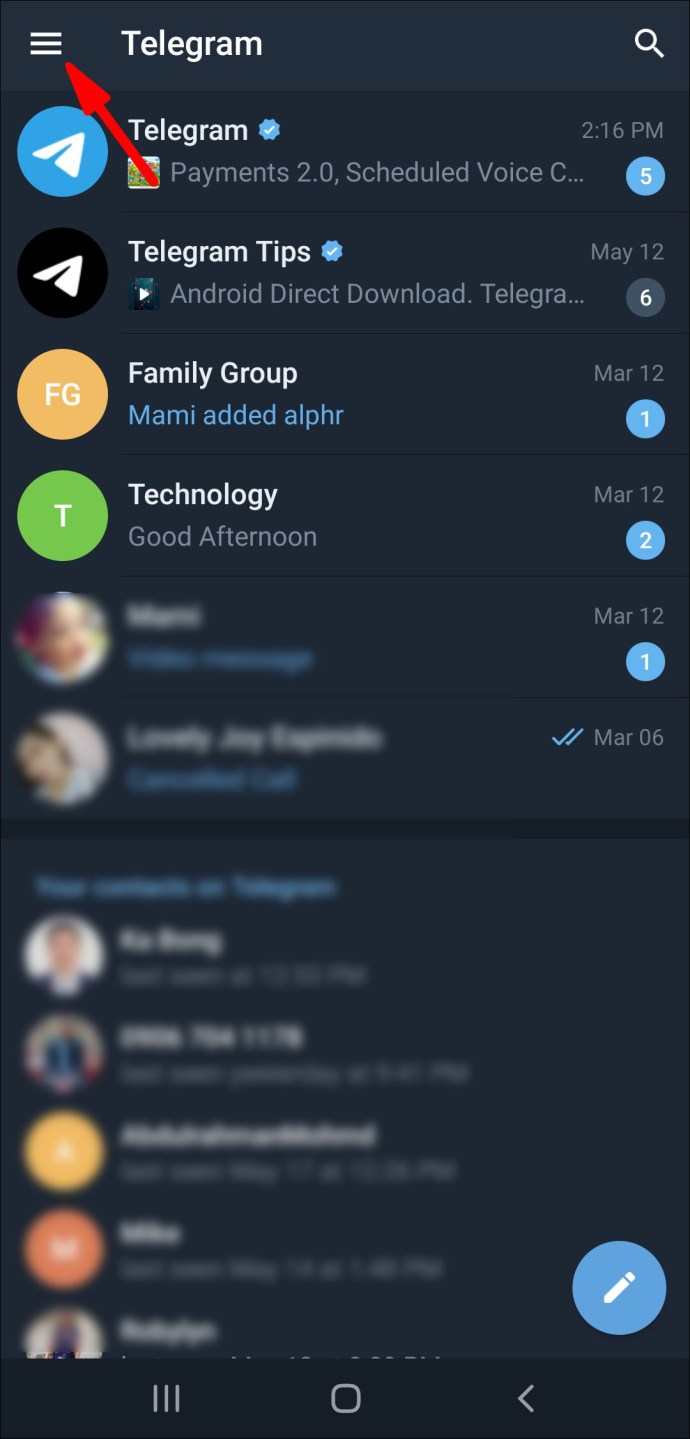
- Menüden “Kişiler”i seçin.
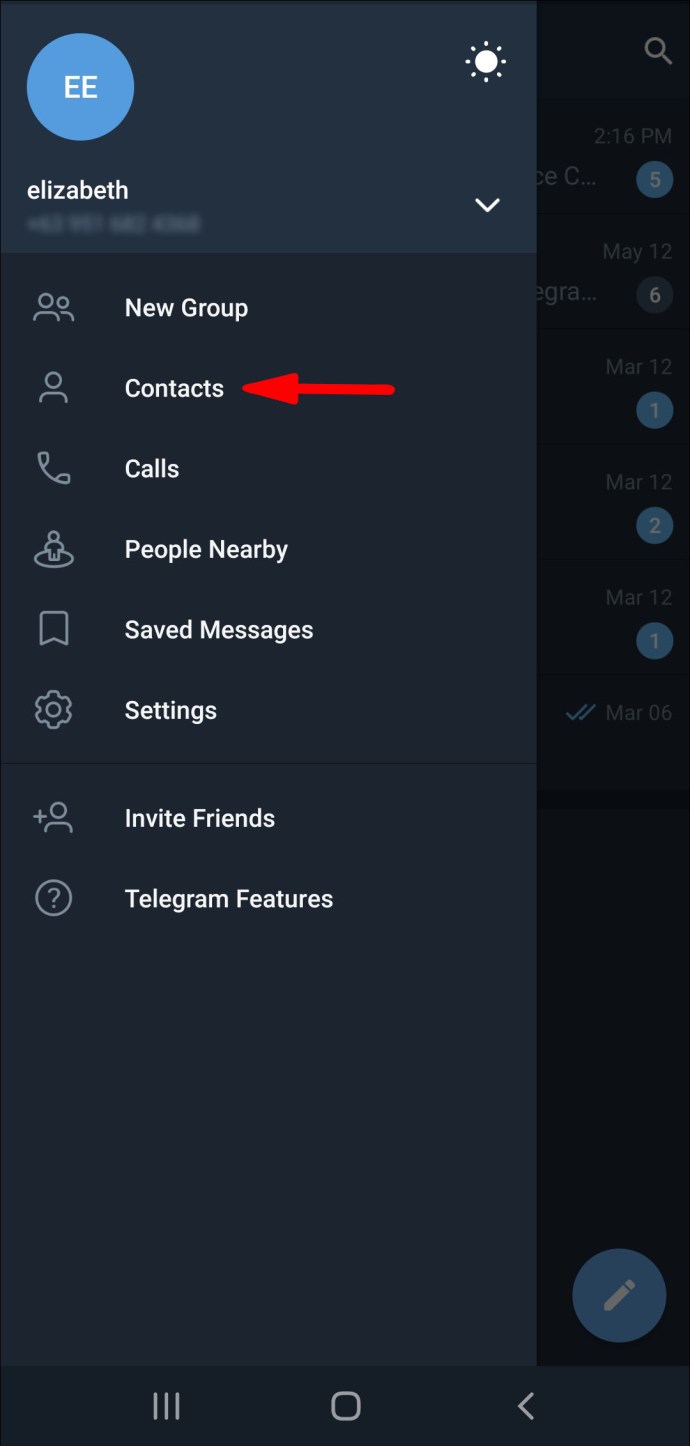
- "Yakındaki Kişileri Ekle"yi seçin.
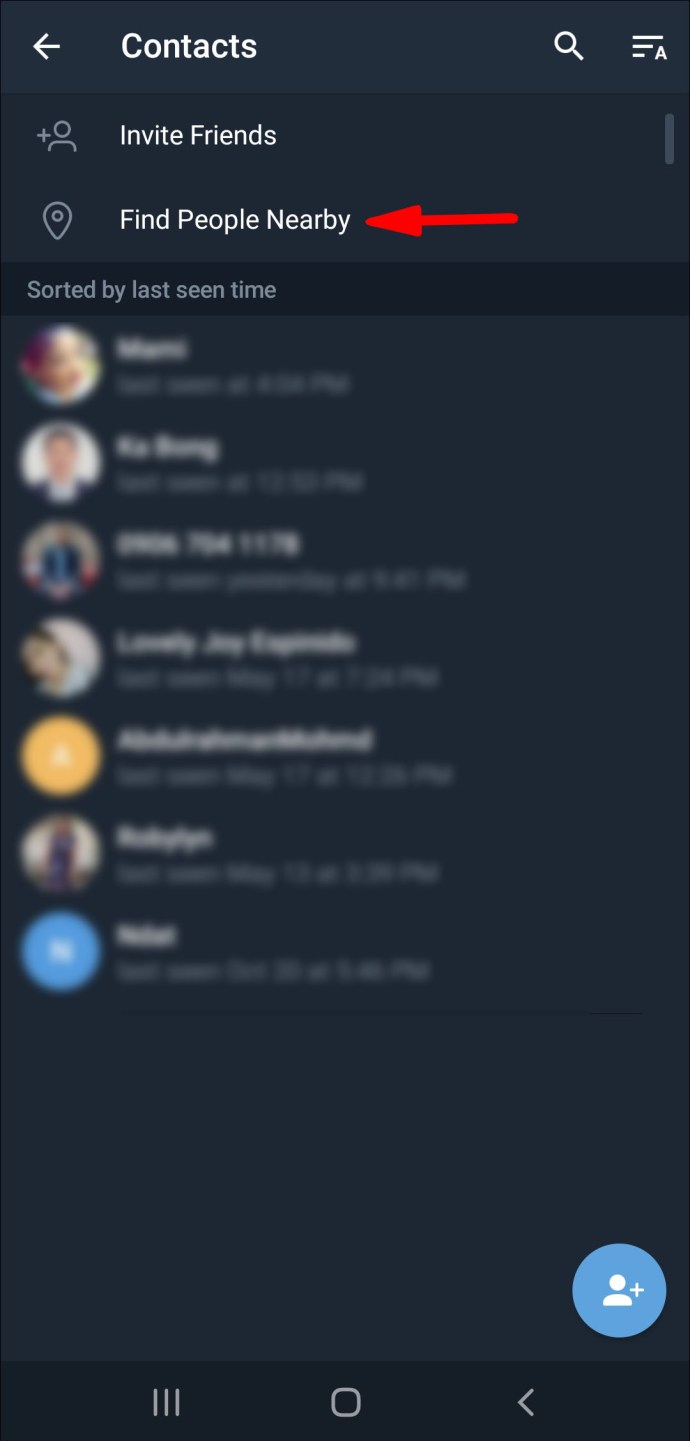
- Telegram üyeleri listesinden eklemek istediğiniz kişiye dokunun.
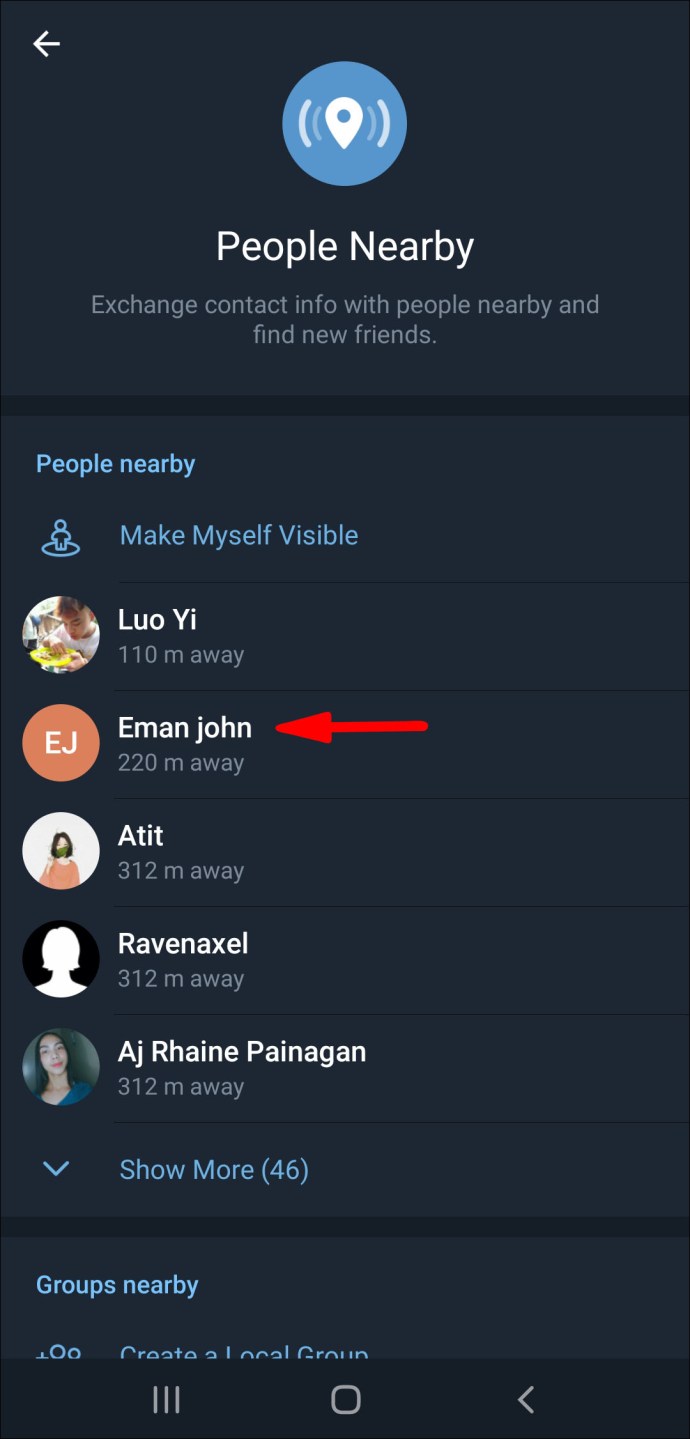
- Bu kişiyle yeni bir sohbet açılır.
- “Kişilere ekle”ye dokunun.
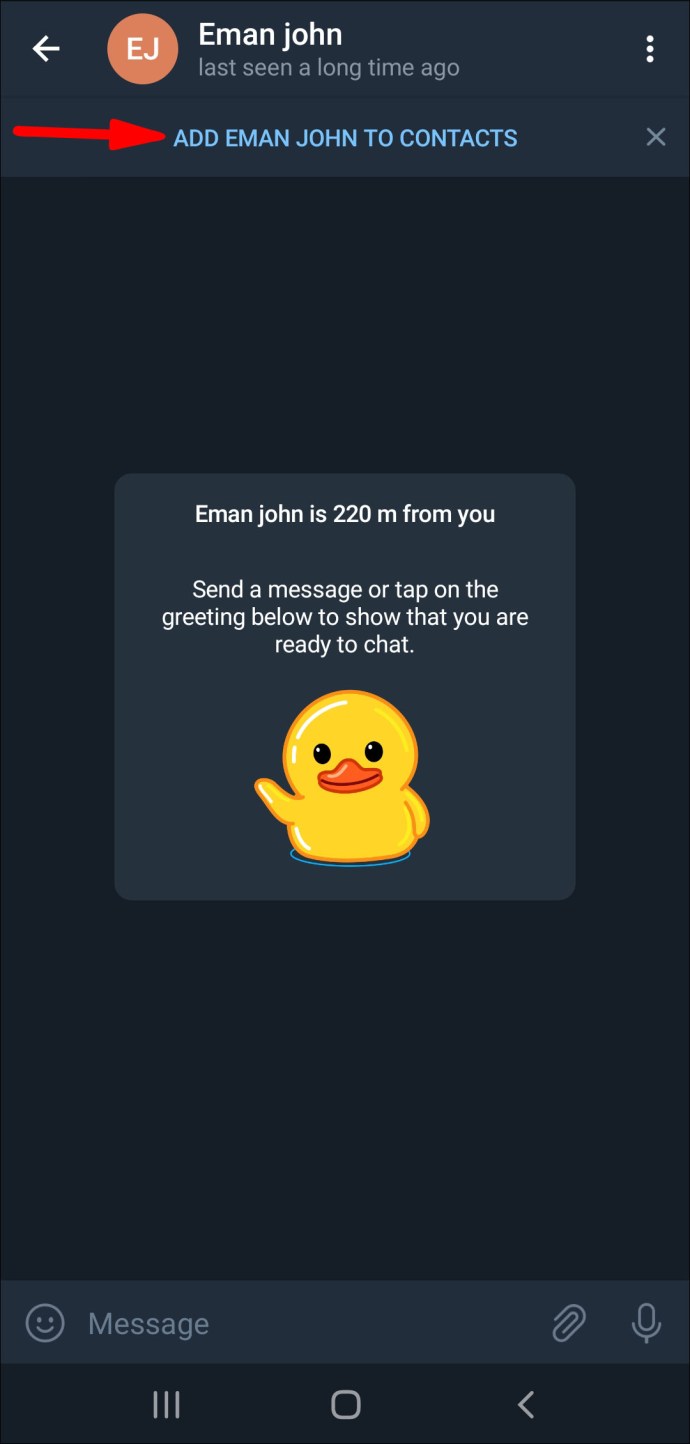
- "Bitti"yi seçin.
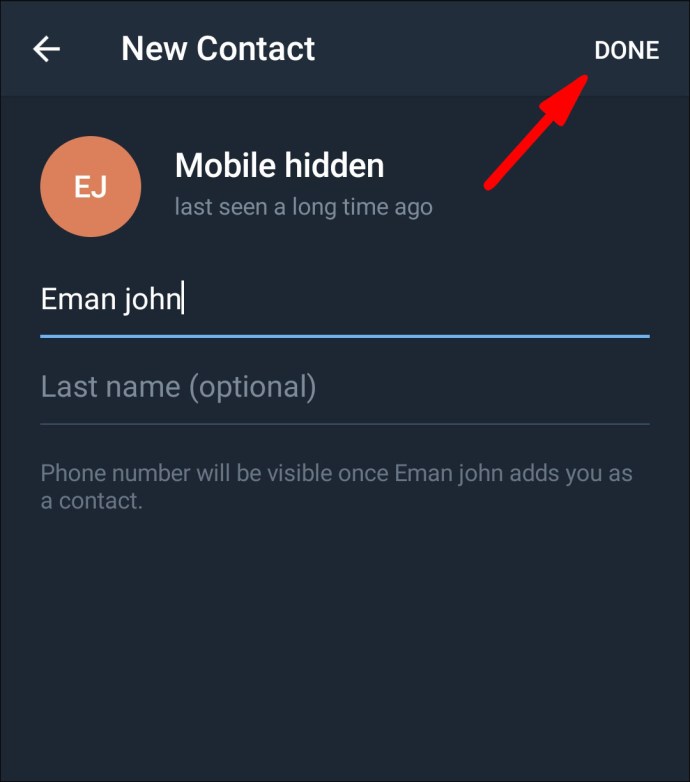
Telegram'da Yakındaki Gruplara Katılın
"Yakındaki Kişileri Ekle" dışında, yakındaki gruplara katılma seçeneğiniz de vardır. Bu nasıl yapılır:
- Telefonunuzda Telegram'ı açın.

- Ekranınızın sol üst köşesindeki üç yatay çizgiye gidin.
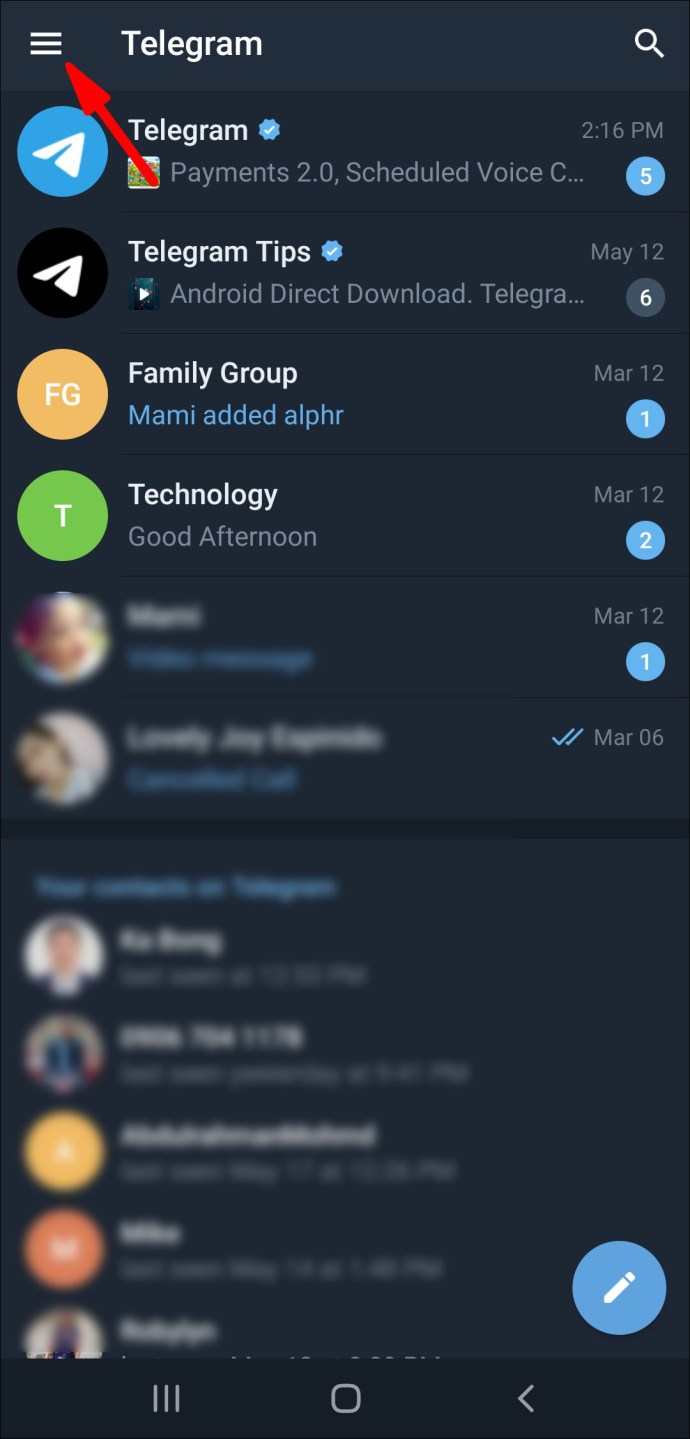
- Seçenekler listesinden "Yakındaki Kişiler"i seçin.
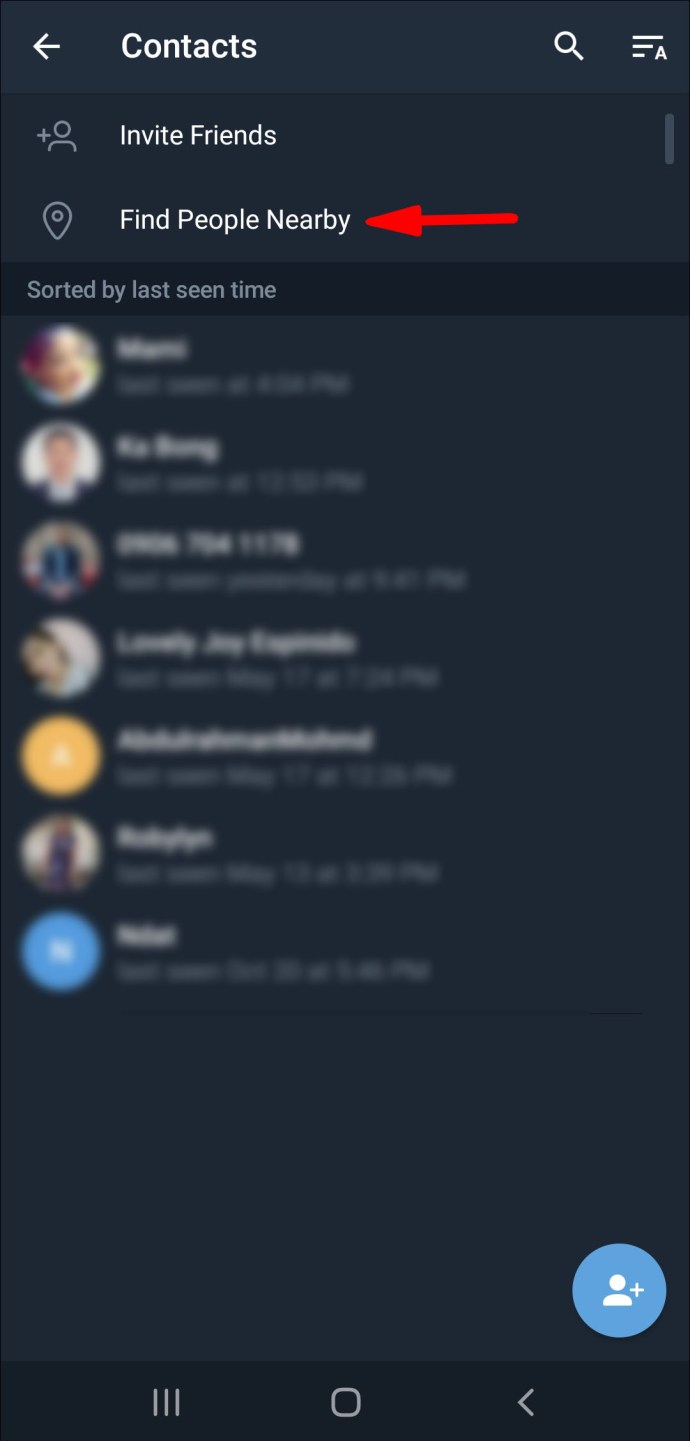
- Katılmak istediğiniz grubu bulun.
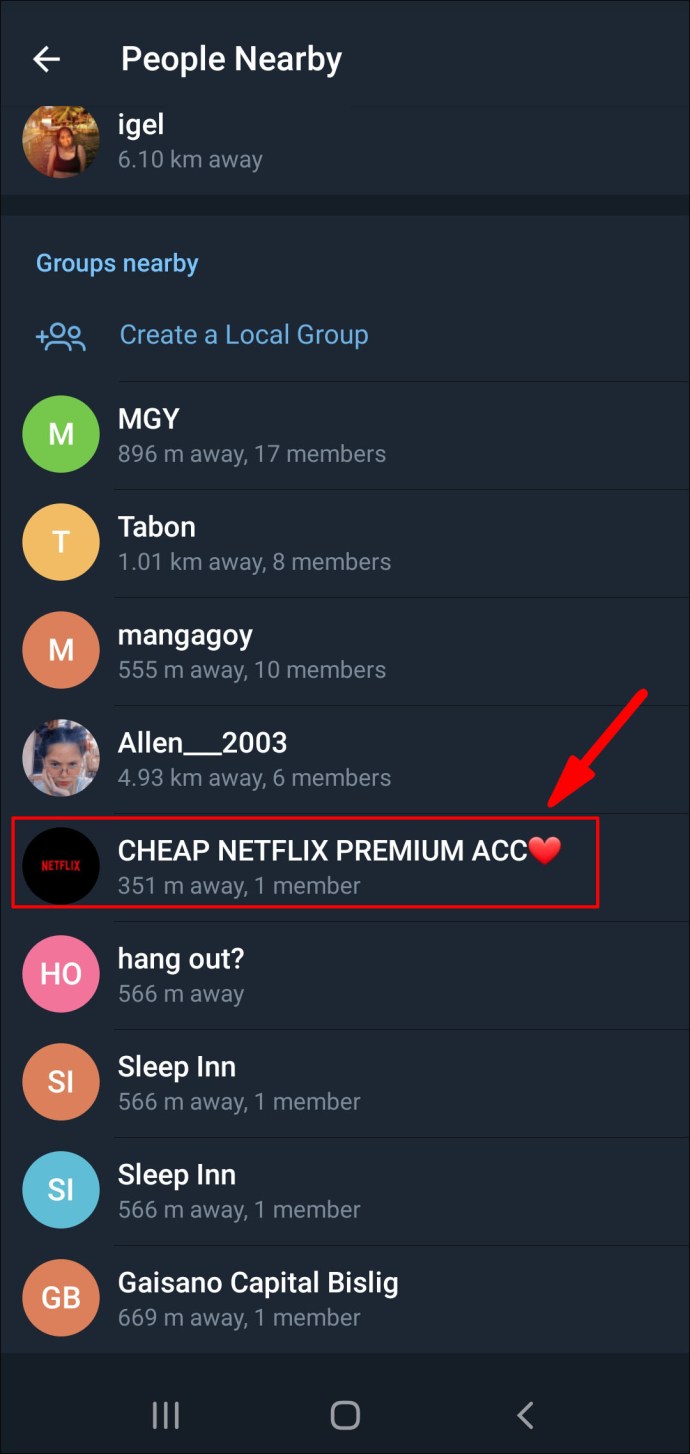
- “Gruba Katıl” üzerine dokunun.
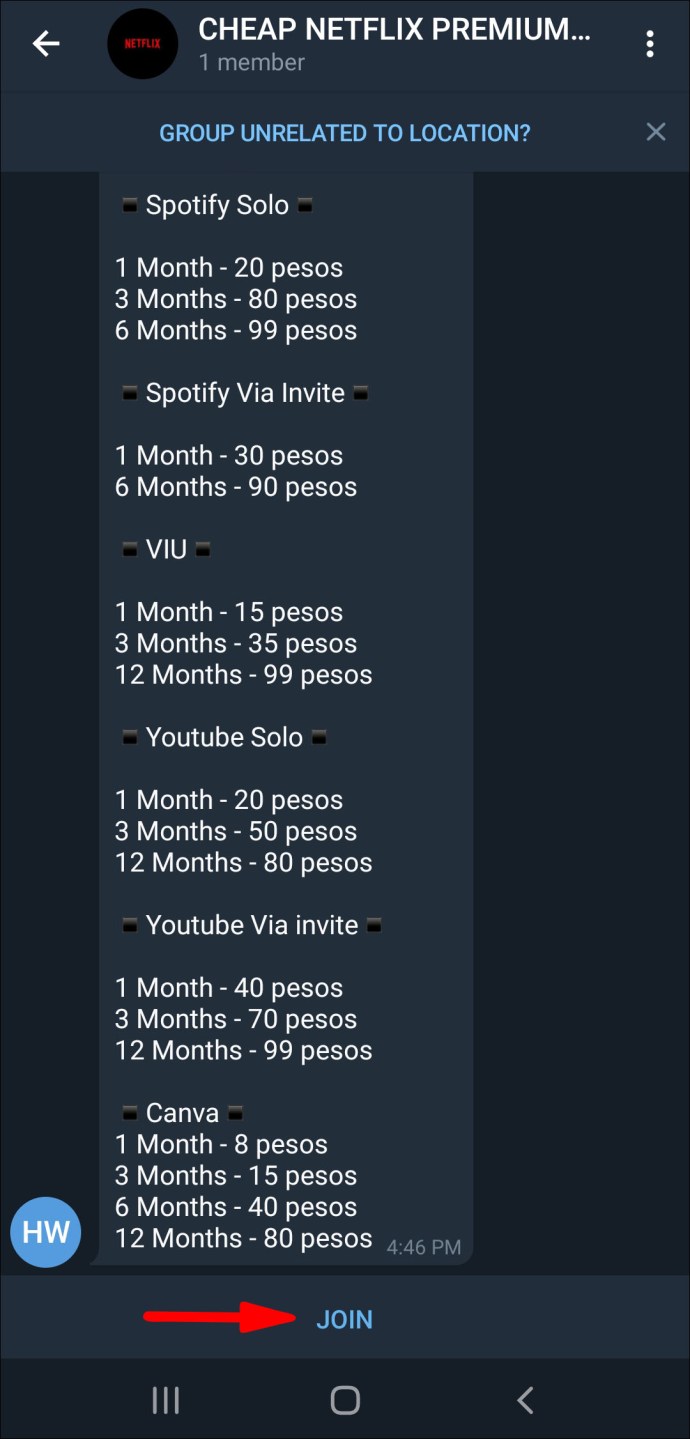
Söz konusu grup özelse, katılabilmeniz için başka bir grup üyesinin üyelik isteğinizi onaylaması gerekir.
Telegram gruplarına kişi eklemek istiyorsanız aşağıdakileri yapın:
- Cihazınızda Telegram'ı açın.

- Kişi eklemek istediğiniz grubu açın.
- Ekranınızın sağ üst köşesindeki grubun profil resmine dokunun.
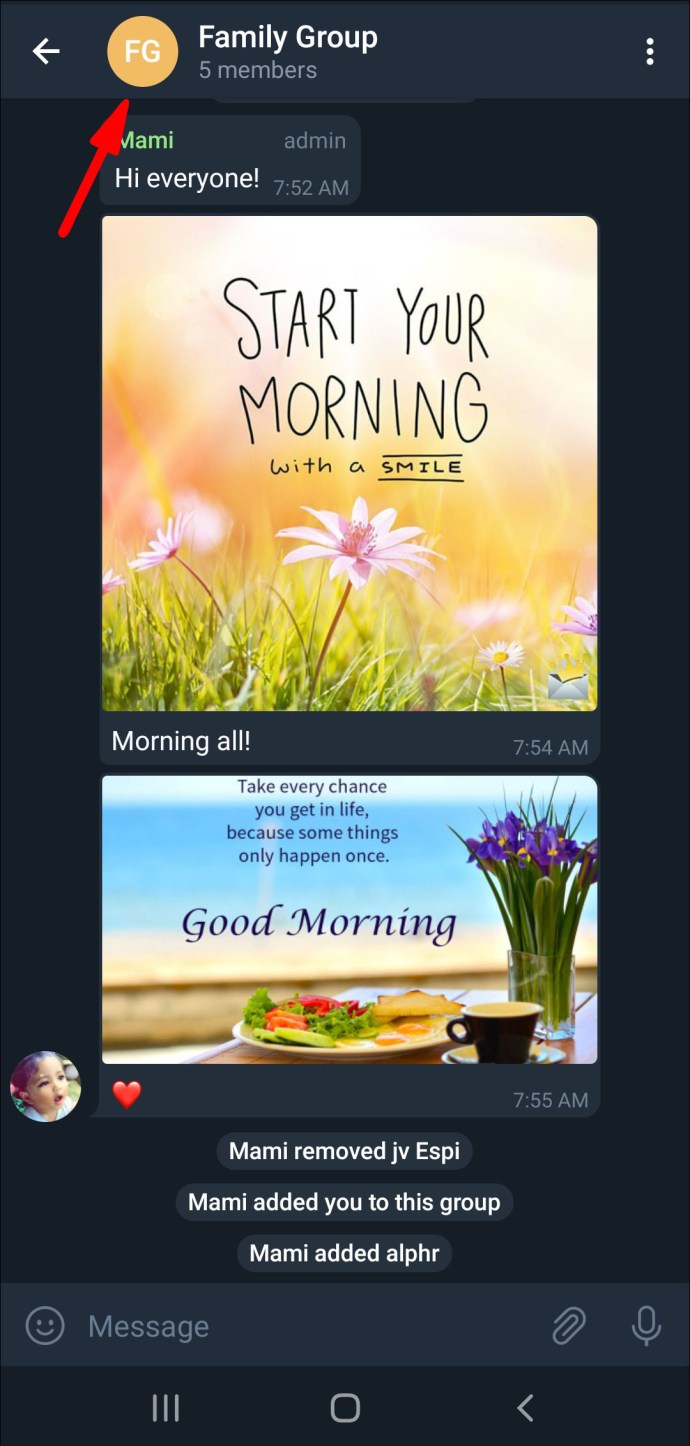
- "Üye Ekle"yi seçin.
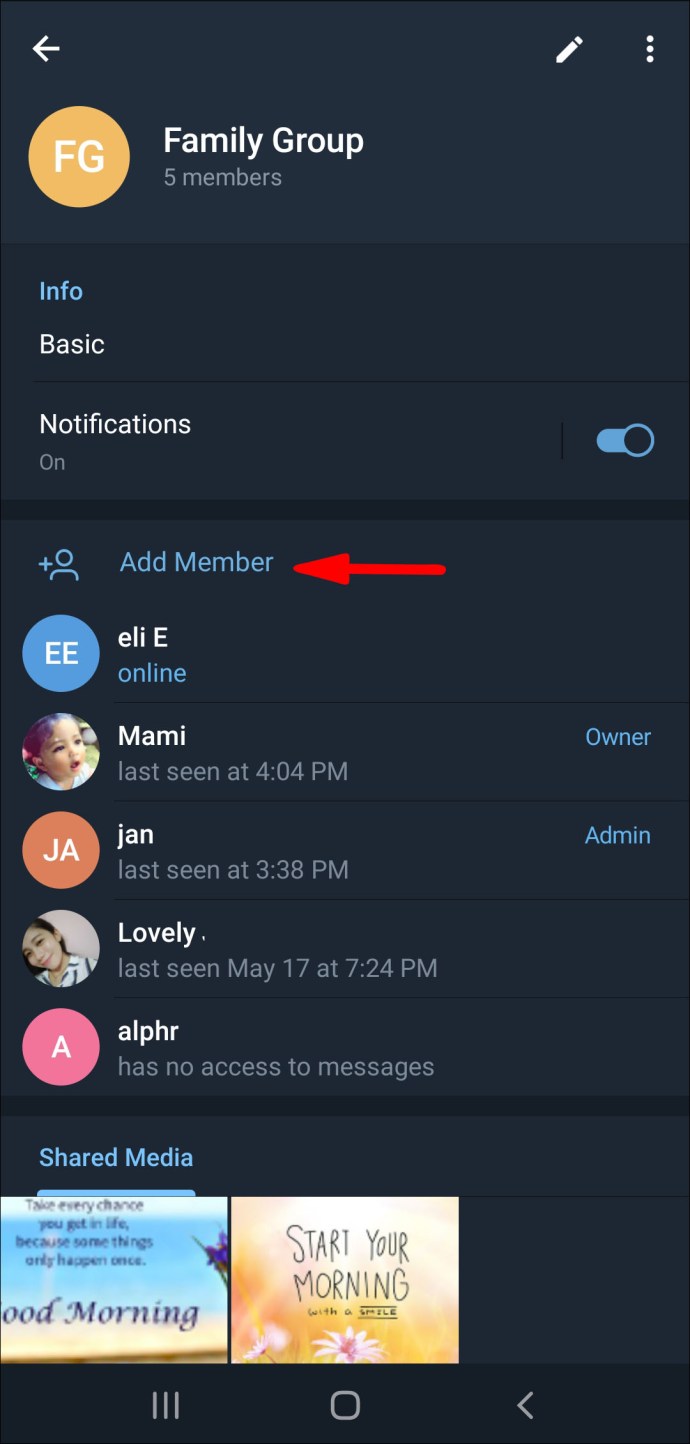
- Telegram grubuna eklemek istediğiniz kişiyi seçin ve “Ekle”ye gidin.
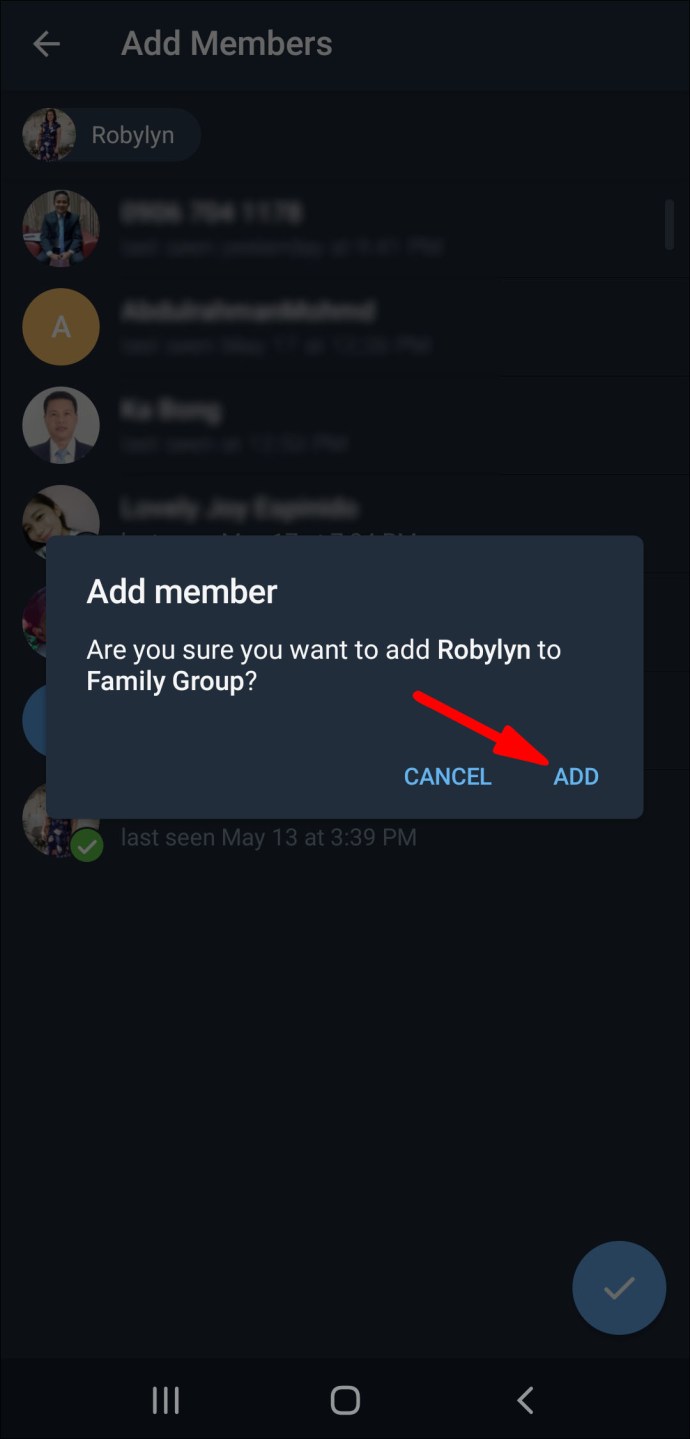
Halihazırda Telegram hesabı olan üyeler ekleyebilir veya Telegram'a katılmaları için kişilere davet bağlantısı gönderebilirsiniz. Bunu “Bağlantı yoluyla gruba davet et” seçeneğini seçerek yapabilirsiniz.
Telgraf grupları 200.000 üyeye kadar içerebilir.
Ek SSS
Telegram Konum Servisleri Nasıl Devre Dışı Bırakılır?
Telegram'da konum servislerini devre dışı bırakmak, "Yakındaki Kişiler" özelliğini kapatmak istediğiniz anlamına gelir. Bu işlem yalnızca birkaç adım gerektirir ve uygulamanın dışında tamamlanır. Bir iPhone cihazında şu şekilde yapılır:
1. Telefonunuzda Ayarlar'a gidin.

2. Seçenekler listesinde “Gizlilik” öğesini bulun ve üzerine dokunun.

3. “Konum Servisleri”ne dokunun.

4. Uygulamalar listesinde Telegram'ı bulun ve üzerine dokunun.
5. "Konum erişimine izin ver" bölümünde, "Asla" üzerine dokunun.
Bu, Telegram'daki "Yakındaki Kişiler" seçeneğini devre dışı bırakır, böylece yakındaki Telegram kullanıcıları hesabınızı bulamaz. Telegram üyeleri güvenlik nedenleriyle bu seçeneği tercih ediyor. Bir Android'de konum hizmetlerini devre dışı bırakmak için aşağıdaki adımları izleyin:
1. Ayarlar'a gidin.

2. Menüde “Uygulamalar”ı bulun.

3. "İzinler"e ve ardından "Konum"a gidin.

4. Uygulamalar listesinde Telegram'ı bulun ve kapatmak için düğmeyi değiştirin.

Telefonunuzdaki konum servislerini başarıyla devre dışı bıraktınız. Fikrinizi değiştirirseniz, ayarlara geri dönün ve Telegram için konumu açın.
Telegram'da Tüm Arkadaşlarınızla Sohbet Edin
Artık çeşitli cihazlarda farklı yöntemler kullanarak Telegram'da kişileri nasıl ekleyeceğinizi biliyorsunuz. Ayrıca gruplara nasıl katılacağınızı, gruplarınıza kişileri nasıl ekleyeceğinizi ve farklı cihazlarda Telegram'da konum servislerini nasıl devre dışı bırakacağınızı da biliyorsunuz. Artık tüm arkadaşlarınızı Telegram'daki kişi listenize eklediğinize göre sohbete başlayabilirsiniz.
Daha önce Telegram'a bir kişi eklediniz mi? Bu makalede özetlenen yöntemlerden herhangi birini kullandınız mı? Aşağıdaki yorumlar bölümünde bize bildirin.